Page 1

HP ScanJet Pro 3500 f1 Flatbed Scanner
www.hp.com/support
Guide de l'utilisateur
Page 2
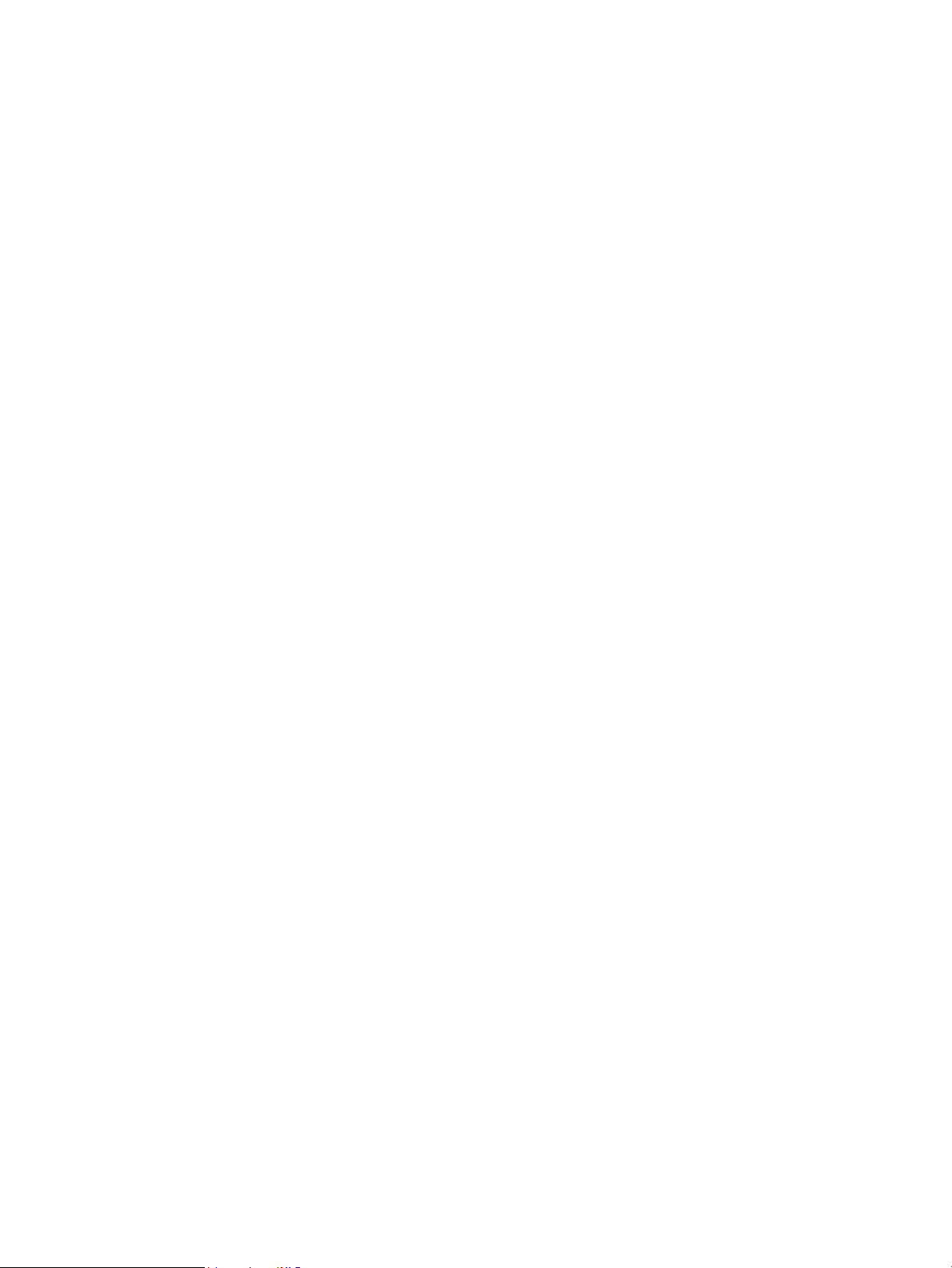
Page 3
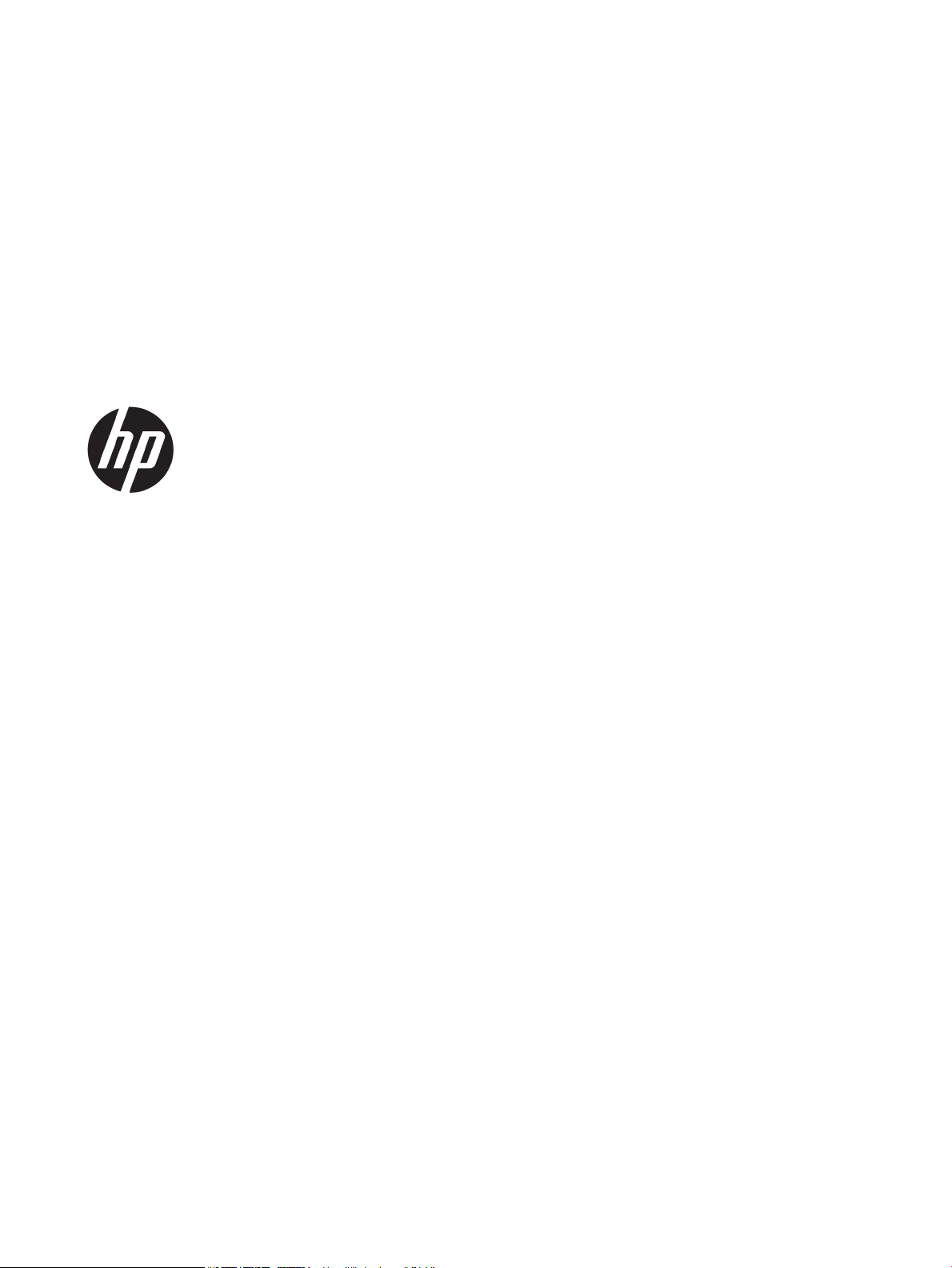
HP ScanJet Pro 3500 f1 Flatbed Scanner
Guide de l'utilisateur
Page 4
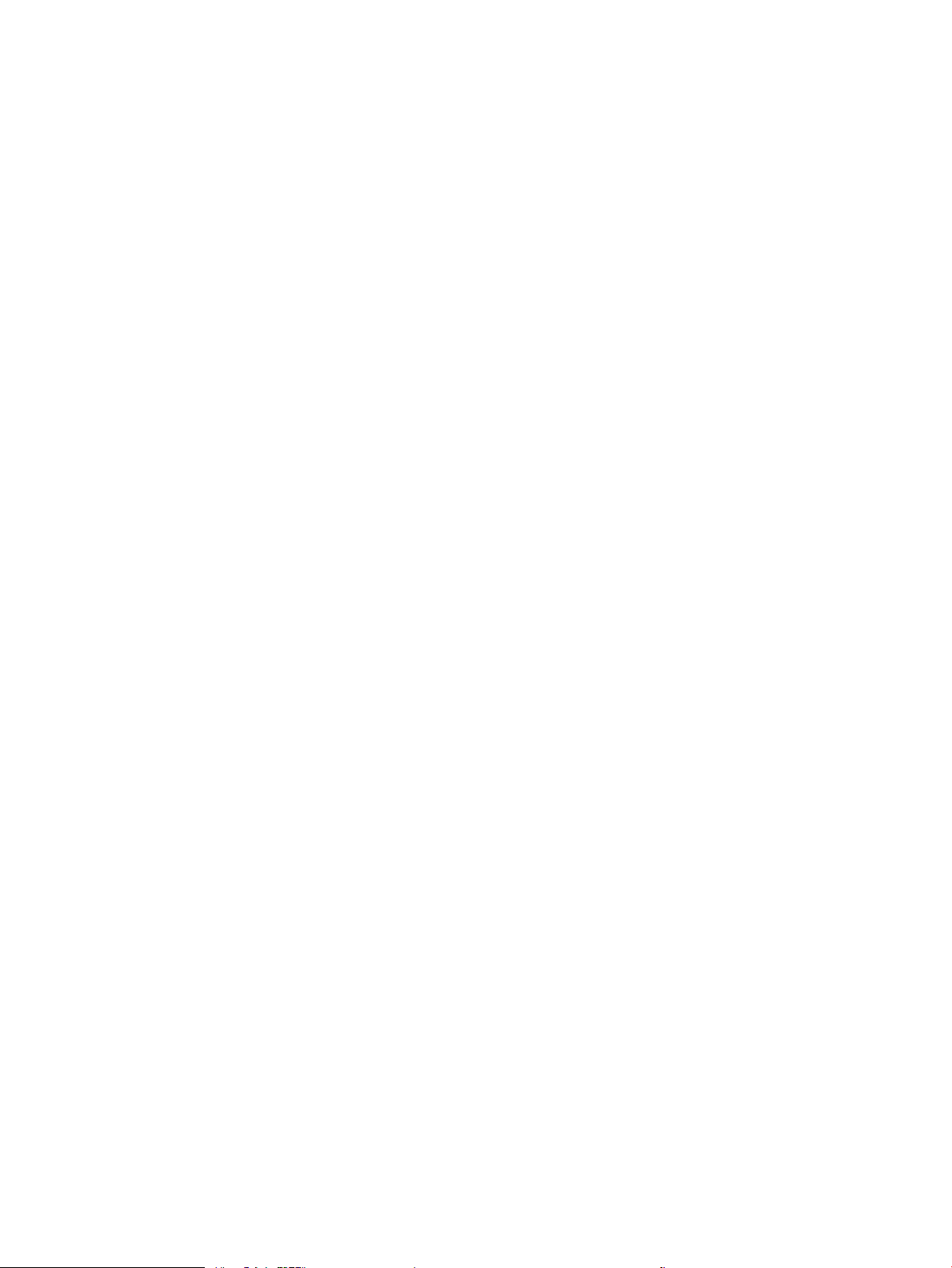
Copyright et licence
Marques déposées
© 2015 Copyright HP Development Company,
L.P.
La reproduction, l'adaptation ou la traduction
de ce document sans l'autorisation écrite
préalable de Hewlett-Packard est interdite,
sauf dans des conditions conformes aux lois
relatives au copyright.
Les informations contenues dans ce document
sont sujettes à des modications sans préavis.
Les seules garanties relatives aux produits et
services HP sont énoncées dans les
déclarations de garantie expresse
accompagnant ces produits et services. Aucune
partie du présent document ne saurait être
interprétée comme une garantie
supplémentaire. HP ne pourra être tenu
responsable des erreurs ou omissions de
nature technique ou rédactionnelle qui
pourraient subsister dans le présent document.
ENERGY STAR® et la marque ENERGY STAR® sont
des marques déposées aux Etats-Unis.
Microsoft®, Windows®, Windows® XP et
Windows Vista® sont des marques déposées de
Microsoft Corporation aux Etats-Unis.
Édition 3, 9/2015
Page 5
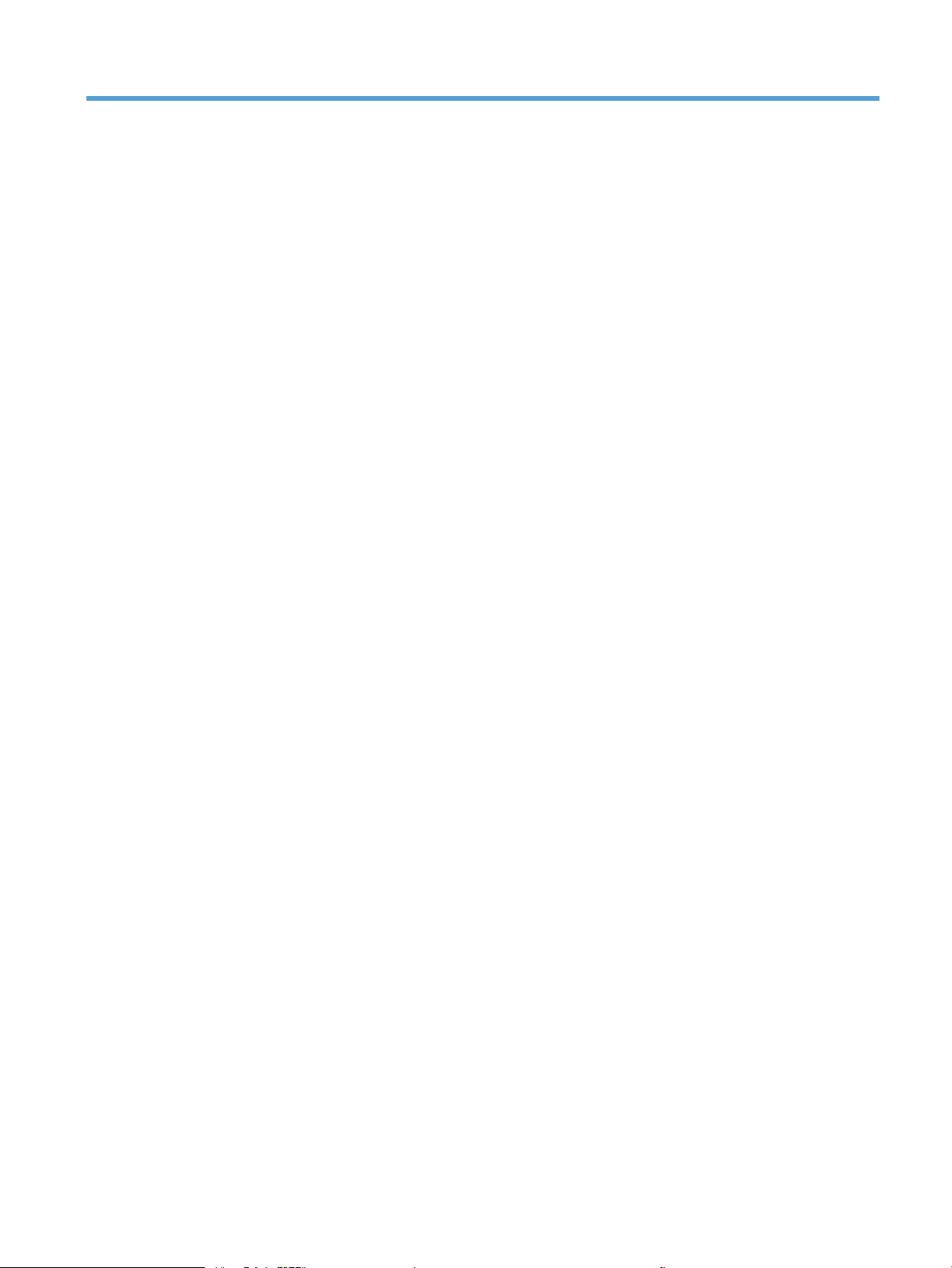
Sommaire
1 Présentation du produit ................................................................................................................................. 1
Vues du produit ...................................................................................................................................................... 2
Vue avant ............................................................................................................................................. 2
Vue face arrière ................................................................................................................................... 2
Numéros de produit et de série ........................................................................................................... 3
Panneau de commande ....................................................................................................................... 3
Caractéristiques techniques de l'appareil ............................................................................................................. 5
Caractéristiques techniques ................................................................................................................ 5
Systèmes d'exploitation pris en charge .............................................................................................. 5
Dimensions du produit ........................................................................................................................ 5
Consommation d'énergie, caractéristiques électriques et émissions acoustiques ........................... 5
Amplitudes d'environnement .............................................................................................................. 6
Conguration du produit et installation du logiciel .............................................................................................. 7
Conguration matérielle ..................................................................................................................... 7
Comment obtenir les mises à jour des logiciels .................................................................................. 7
Caractéristiques du produit ................................................................................................................................... 8
Caractéristiques du produit ................................................................................................................. 8
Logiciel du scanner (Windows) .............................................................................................................................. 9
Logiciel de numérisation HP Scan ....................................................................................................... 9
Utilitaire Outils du scanner HP ............................................................................................................ 9
HP TWAIN ............................................................................................................................................. 9
Logiciel du scanner (OS X) ................................................................................................................................... 10
Paramètres de mise en veille et d'arrêt automatique ......................................................................................... 11
2 Utilisation du scanner .................................................................................................................................. 13
Chargement d'originaux ...................................................................................................................................... 14
Conseils pour le chargement de documents .................................................................................... 14
Types de papier pris en charge ......................................................................................................... 15
Chargement de documents dans le bac d'alimentation automatique (BAA) ................................... 15
Introduction .................................................................................................................... 16
Instructions avant de charger des documents ............................................................... 16
Procédure de chargement des documents ..................................................................... 17
FRWW iii
Page 6
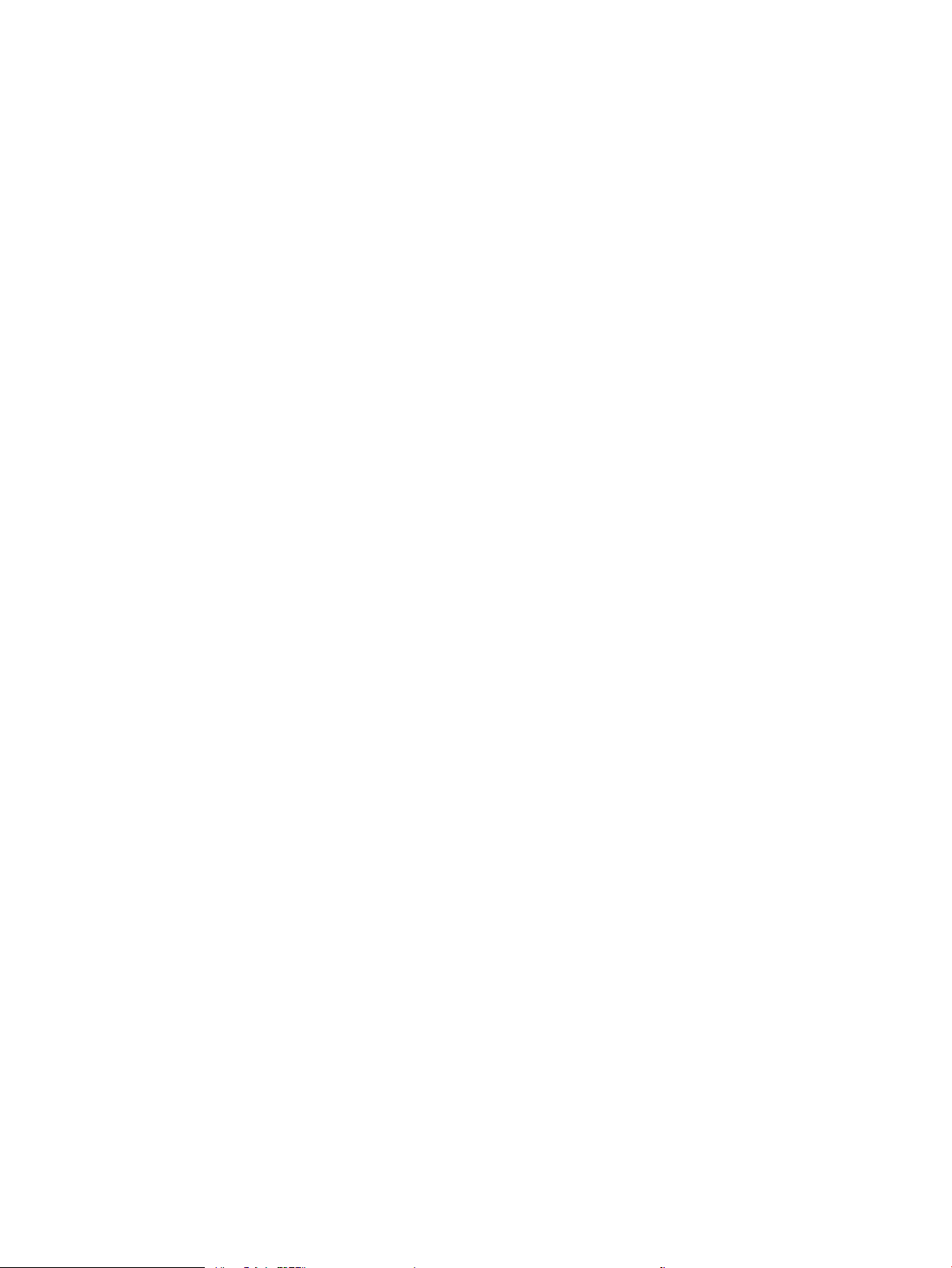
Chargement de documents de même taille ................................................................... 17
Chargement des documents sur la vitre du scanner ........................................................................ 18
Démarrage d'une numérisation à partir du matériel .......................................................................................... 19
Numérisation à partir des boutons du panneau frontal ................................................................... 19
Utilisation du logiciel de numérisation (Windows) ............................................................................................. 20
Utilisation des raccourcis de numérisation ....................................................................................... 20
Visualisation des raccourcis de numérisation ................................................................ 20
Création de raccourcis de numérisation ......................................................................... 20
Modier les raccourcis (Windows uniquement) .............................................................. 20
Numériser à l'aide du logiciel HP Scan (Windows) ............................................................................ 20
Numérisation vers une image (Windows) ......................................................................................... 21
Numérisation au format PDF (Windows) .......................................................................................... 21
Numérisation de texte pour édition (ROC) (Windows) ...................................................................... 21
Numérisation vers e-mail (Windows) ............................................................................................... 21
Envoyer vers le cloud (Windows) ...................................................................................................... 21
Numérisation de documents de longueur exceptionnelle (Windows) ............................................. 22
Détection des multi-collectes ........................................................................................................... 22
Everyday Scan ................................................................................................................................... 22
Détection automatique du format de la page (Windows) ................................................................ 23
Détection automatique de la couleur (Windows) ............................................................................. 23
Numérisation à l'aide du mode de texte en noir et blanc amélioré (Windows) ................................ 23
Redresser automatiquement les images numérisées (Windows) .................................................... 23
Utilisation du logiciel de numérisation (OS X) ..................................................................................................... 25
Numérisation de documents (OS X) .................................................................................................. 25
Numérisation à partir d'autres applications (OS X) .......................................................................... 25
Conseils de numérisation .................................................................................................................................... 26
Optimisation de la vitesse de numérisation et du traitement des tâches ....................................... 26
Numérisation d'originaux fragiles ..................................................................................................... 26
3 Entretien et maintenance ............................................................................................................................. 27
Onglet Maintenance de l'utilitaire Outils du scanner HP (Windows) ................................................................... 28
HP Utility (OS X) ................................................................................................................................................... 29
Nettoyage du produit ........................................................................................................................................... 30
Nettoyage de la vitre du scanner ...................................................................................................... 30
Introduction .................................................................................................................... 30
Éléments nécessaires pour le nettoyage ....................................................................... 30
Nettoyage de la vitre du scanner .................................................................................... 30
Nettoyage des bandes de numérisation du bac d'alimentation automatique ................................. 31
Introduction .................................................................................................................... 31
Nettoyage des bandes de numérisation ........................................................................ 31
Nettoyage du circuit d'alimentation en papier ................................................................................. 32
iv FRWW
Page 7

Remplacement de pièces ..................................................................................................................................... 34
Remplacez les rouleaux de séparation et le capot ........................................................................... 34
Remplacement du module du rouleau d'entraînement .................................................................... 36
Commande des fournitures de maintenance et de numérisation ...................................................................... 38
4 Résolution des problèmes ............................................................................................................................ 39
Conseils de base pour le dépannage ................................................................................................................... 40
Test du scanner .................................................................................................................................................... 41
Redémarrage du scanner .................................................................................................................................... 42
Résolution des problèmes d'installation du scanner .......................................................................................... 43
Vérication des câbles ...................................................................................................................... 43
Désinstallation et réinstallation des pilotes et des outils de HP ScanJet (Windows) ...................... 43
Problèmes d'alimentation ................................................................................................................................... 45
Vérication du fonctionnement correct de l'alimentation électrique .............................................. 45
Le scanner ne s'allume pas ............................................................................................................... 45
Le scanner se met hors tension de façon intempestive ................................................................... 45
Bourrages papier ................................................................................................................................................. 47
Suppression des bourrages dans le circuit d'alimentation en papier du scanner ............................ 47
Un document chargé dans le scanner provoque des bourrages répétés ......................................... 48
Problèmes d'alimentation du papier ................................................................................................................... 49
Bourrages papier, déviation du papier, décalages ou engagement de plusieurs feuilles à la
fois ..................................................................................................................................................... 49
Le scanner n'envoie aucune feuille de papier ................................................................................... 49
Les originaux s'enroulent dans le bac de sortie du scanner ............................................................. 50
Problèmes de qualité d'image ............................................................................................................................. 51
Les images numérisées sont mal alignées ....................................................................................... 51
Des stries ou des rayures apparaissent sur les images numérisées ................................................ 51
L'image numérisée est brouillée ....................................................................................................... 51
La numérisation est entièrement blanche ou entièrement noire .................................................... 51
La partie inférieure de l'image numérisée est tronquée .................................................................. 51
Problèmes de fonctionnement du scanner ......................................................................................................... 52
Problèmes de connexion ................................................................................................................... 52
Vérication de la connexion USB .................................................................................... 52
Fonctionnement incorrect des boutons ............................................................................................ 53
Les boutons du scanner ne fonctionnent pas correctement ......................................... 53
L'écran LCD ne fonctionne pas correctement ou les boutons du scanner ne produisent pas
l'eet souhaité .................................................................................................................................. 53
Problèmes liés à la performance de numérisation ........................................................................... 53
La numérisation ne se lance pas immédiatement ......................................................... 53
Le scanner numérise un document recto verso à raison d'une seule page à la fois ..... 53
Certaines pages numérisées sont manquantes dans la cible de numérisation ............ 53
FRWW v
Page 8
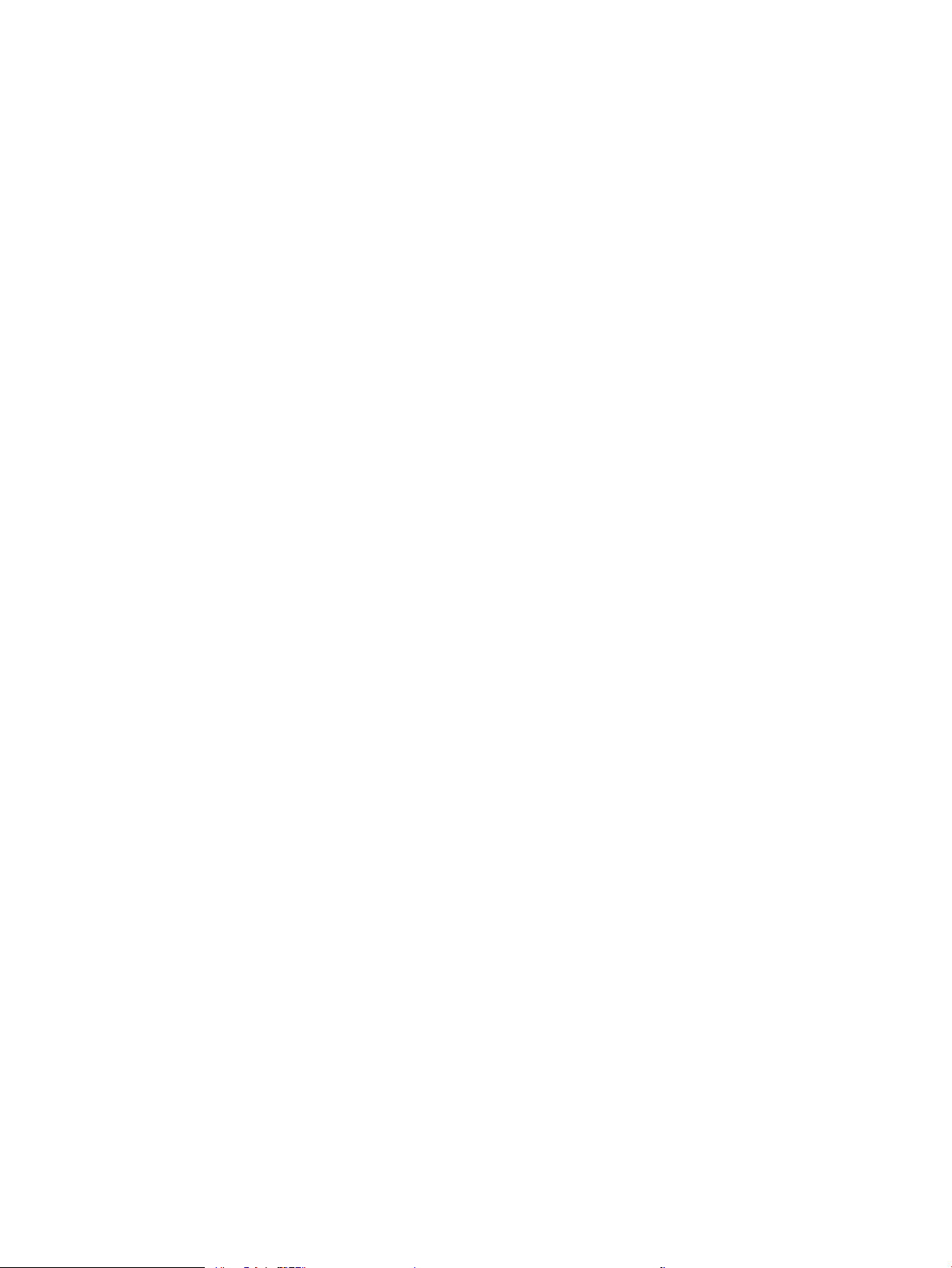
L'ordre des pages numérisées est incorrect sur la destination de la numérisation ...... 53
Les chiers de numérisation sont trop volumineux ....................................................... 54
Résolution de problèmes supplémentaire .......................................................................................................... 55
Index ............................................................................................................................................................. 57
vi FRWW
Page 9
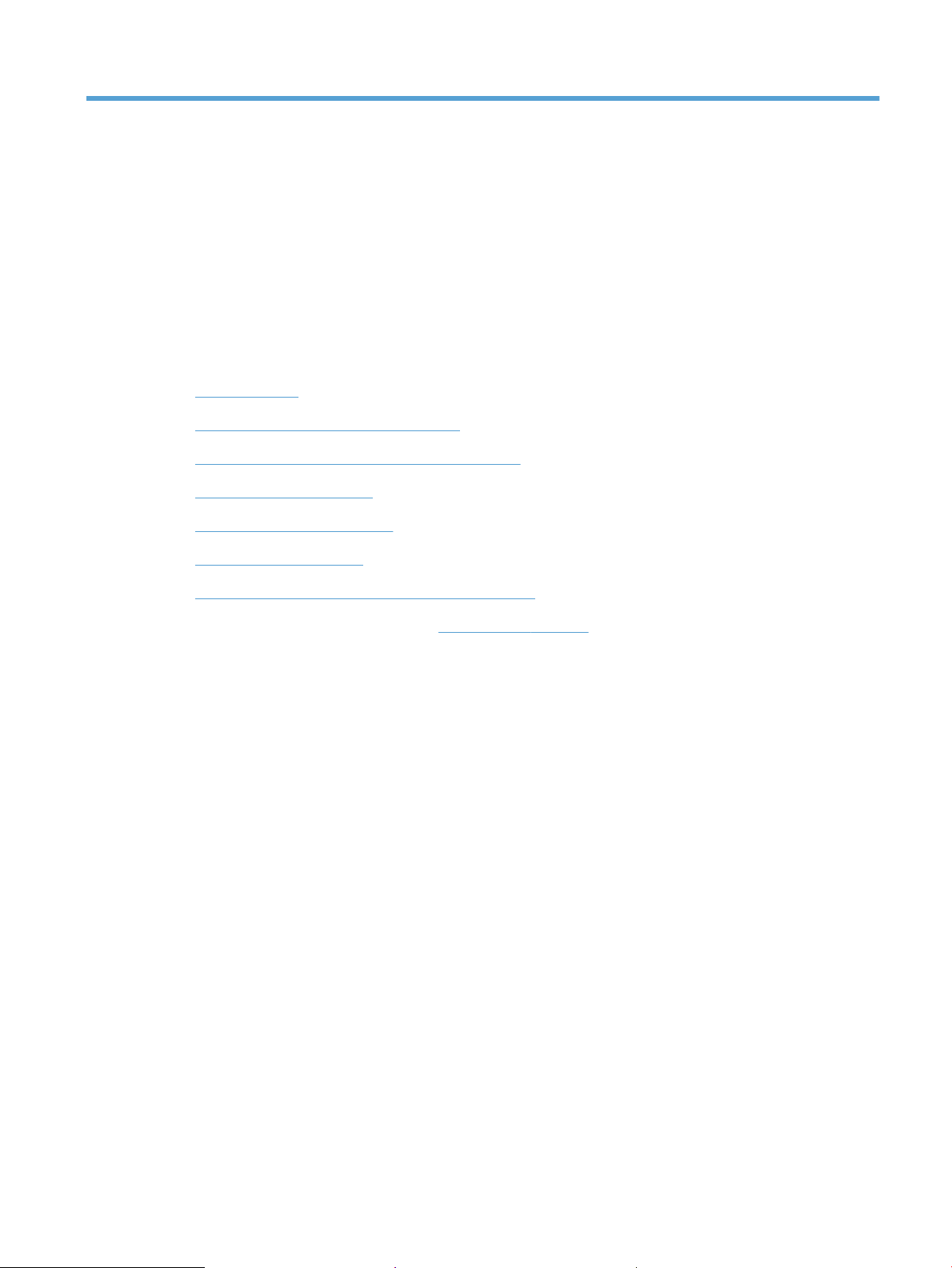
1 Présentation du produit
Ce guide de l'utilisateur contient des informations importantes relatives au scanner à plat HP ScanJet Pro
3500 f1.
●
Vues du produit
●
Caractéristiques techniques de l'appareil
●
Conguration du produit et installation du logiciel
●
Caractéristiques du produit
●
Logiciel du scanner (Windows)
●
Logiciel du scanner (OS X)
●
Paramètres de mise en veille et d'arrêt automatique
Pour plus d'informations, rendez-vous sur www.hp.com/support/. Cliquez sur Dépannage. Saisissez le nom
de votre scanner (scanner à plat HP ScanJet Pro 3500 f1), puis cliquez sur Rechercher.
L'aide intégrale HP de ce produit inclut les informations suivantes :
●
Installation et conguration
●
Utilisation
●
Résolution des problèmes
●
Téléchargement des mises à jour du logiciel
●
Inscription au forum d'assistance
●
Recherche d'informations réglementaires et de garantie
FRWW 1
Page 10
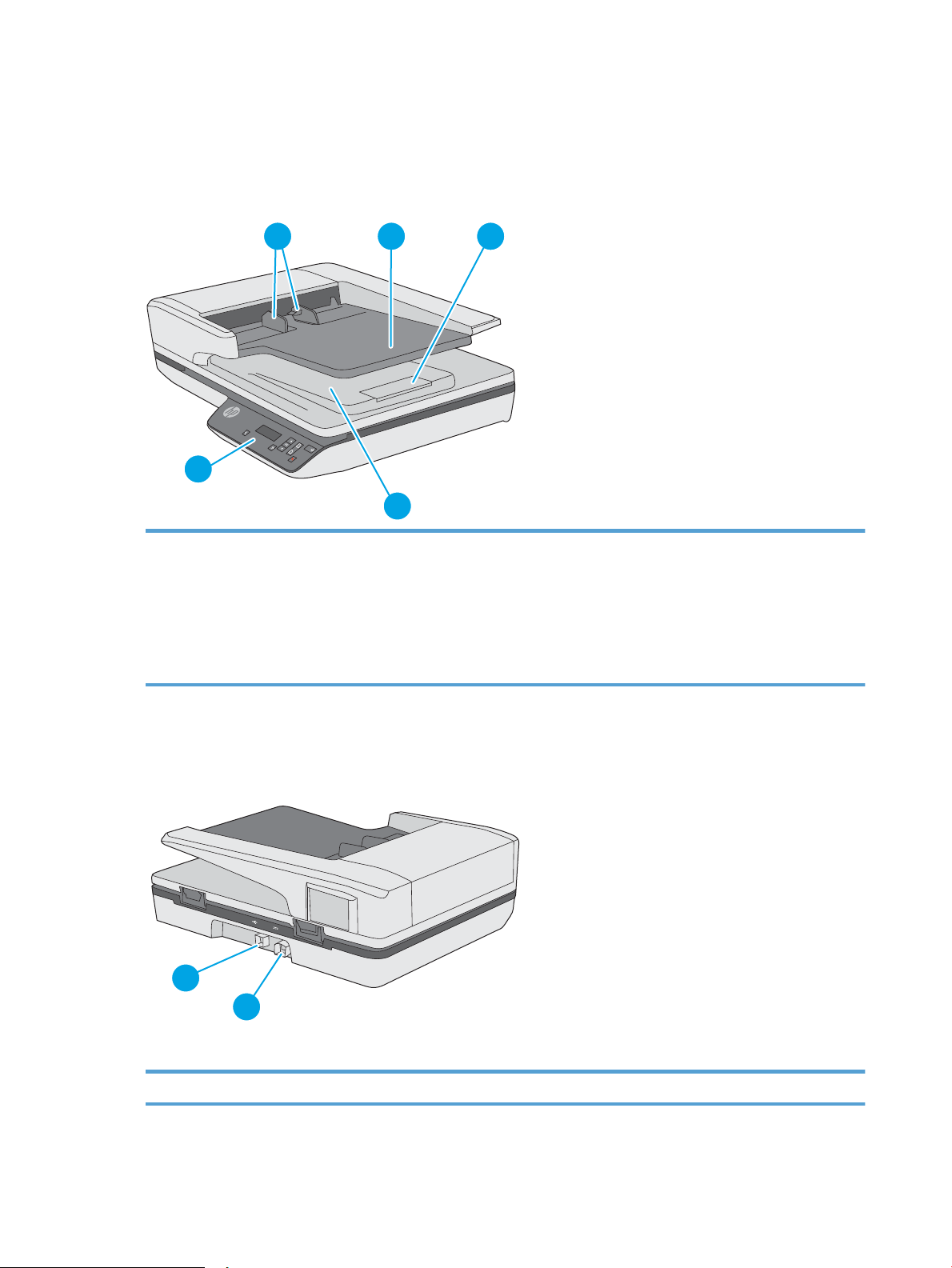
Vues du produit
1 2
5
4
3
1
2
Cette section décrit les composants physiques du HP ScanJet Pro 3500.
Vue avant
1. guide-papier
2. Bac d'entrée des documents
3 : Butoir de sortie
4. Bac de sortie des documents
5. Panneau de commande
Vue face arrière
1. Port USB 2. Prise d'alimentation
2 Chapitre 1 Présentation du produit FRWW
Page 11

Numéros de produit et de série
OK
1
2
1 2 3 4 6 7 8
9
5
OK
Les numéros de produit et de série sont situés sur le dessous du scanner.
Panneau de commande
Utilisez les boutons du panneau de commande pour lancer ou annuler une numérisation, ainsi que pour
mettre l'unité sous tension et hors tension.
Numéro Nom Description
1 Outils/Maintenance
2 Précédent
3 Délement vers le bas
4 Délement vers le haut
5
6 Numérisation simple
FRWW Vues du produit 3
Ok
Page 12

Numéro Nom Description
7 Numérisation recto-verso
8 Veille/Power
9 Annuler
4 Chapitre 1 Présentation du produit FRWW
Page 13
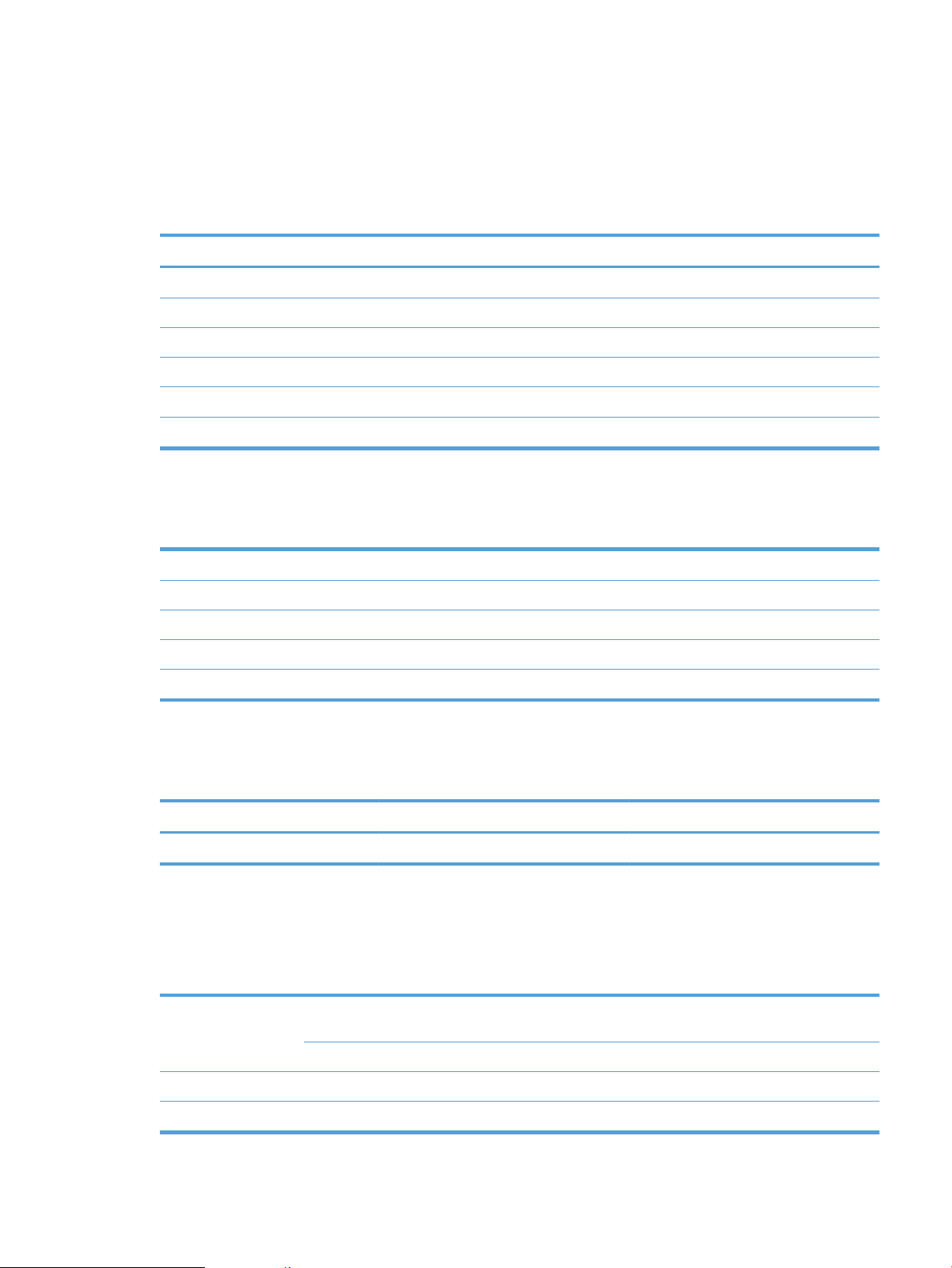
Caractéristiques techniques de l'appareil
Caractéristiques techniques
Caractéristiques du bac d'alimentation automatique :
Nom Description
Capacité du bac d'entrée
Format minimum du papier 148 x 51 mm
Format maximum du papier 3100 x 216 mm
Grammage minimal du papier
Grammage maximal du papier
Espace minimal de guidage du papier 51 mm
Systèmes d'exploitation pris en charge
Systèmes d'exploitation pris en charge Windows 7
50 feuilles de 75g/m
2
45 g/m
2
120 g/m
2
Windows 8
Windows 8.1
Windows 10
OS X El Capitan 10.11
Dimensions du produit
Tableau
1-1 Dimensions du produit
Produit Hauteur Profondeur Largeur Poids
HP ScanJet Pro 3500 f1 145 mm 387 mm 460 mm 5,58 kg
Consommation d'énergie, caractéristiques électriques et émissions acoustiques
La consommation d’énergie chute sensiblement en mode Prêt ou Veille, ce qui permet de réduire les coûts et
de préserver les ressources naturelles, sans pour autant nuire aux performances élevées de cet appareil.
Alimentation CA
Numérisation FB Numérisation recto-verso du bac d'alimentation
automatique
300 ppp 600 ppp 300 ppp 600 ppp
110V CA 6,4 W 6,0 W 14,2 W 7,5 W
230V CA 6,8 W 6,3 W 12,4 W 8,4 W
FRWW Caractéristiques techniques de l'appareil 5
Page 14

Alimentation Mode Veille Désactivé
110V CA 1,28 W 0,055 W
230V CA 1,29 W 0,073 W
Amplitudes d'environnement
Ce produit est livré avec un adaptateur secteur agréé comportant le marquage LPS ou Limited Power Source.
Le bloc d'alimentation est classé 100–240V~, avec une sortie CC de 32 Vcc, 1,56 A, 50 W.
Nom Description
Température Lors du fonctionnement du scanner : 10 à 35 °C
Stockage : -40 à 60 °C
Humidité relative Lors du fonctionnement du scanner : 15 à 80 % sans condensation 10 à 35 °C
Stockage : jusqu'à 90 % de 30 à 60 °C
6 Chapitre 1 Présentation du produit FRWW
Page 15

Conguration du produit et installation du logiciel
Conguration matérielle
Pour des instructions de conguration élémentaires, reportez-vous au Guide d'installation livré avec votre
scanner. Pour des instructions supplémentaires, reportez-vous à l'assistance HP disponible sur Internet.
Rendez-vous à l'adresse www.hp.com/support pour obtenir l'aide complète de HP concernant votre scanner.
Vous trouverez les options d'assistance suivantes :
●
Installation et conguration
●
Utilisation
●
Résolution des problèmes
●
Téléchargement des mises à jour du logiciel
●
Inscription au forum d'assistance
●
Recherche d'informations réglementaires et de garantie
Comment obtenir les mises à jour des logiciels
Pour obtenir les dernières mises à jour des logiciels, visitez le site www.hp.com/support, sélectionnez votre
lieu, cliquez sur Pilotes et logiciels, puis recherchez le nom ou le numéro de votre produit.
FRWW Conguration du produit et installation du logiciel 7
Page 16
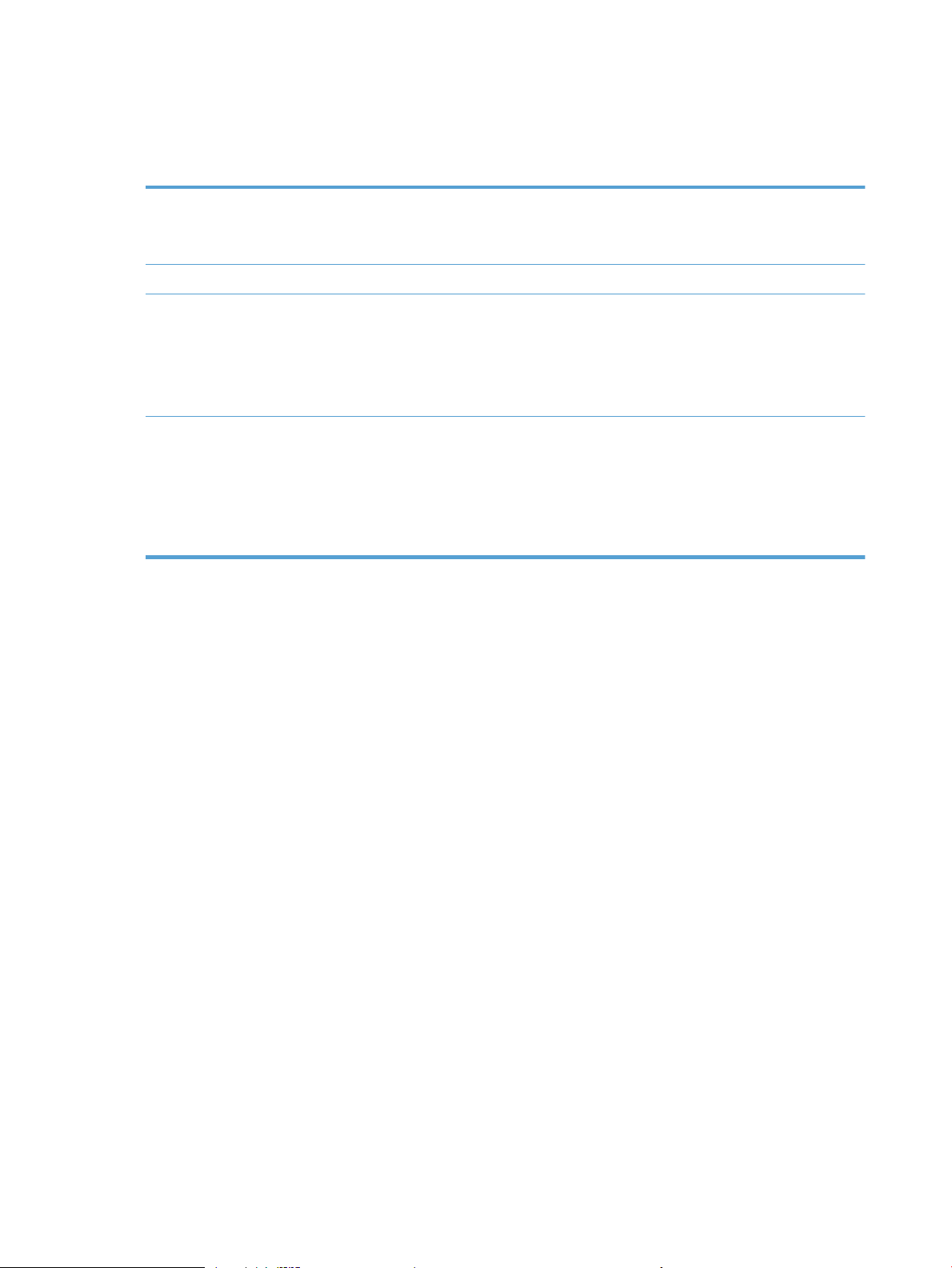
Caractéristiques du produit
Caractéristiques du produit
Résolution
Mémoire 512 Mo
Caractéristiques environnementales
Gestion du papier
●
●
●
●
●
●
●
●
1200 pixels par pouce (ppp) pour la numérisation à plat
600 pixels par pouce (ppp) pour la numérisation par le bac
d'alimentation automatique
Par défaut, le périphérique entre en mode Veille au bout de
15 minutes d'inactivité
Contenu volumineux de composants et matériels
recyclables
Conformité à la norme ENERGY STAR®
Chargeur de documents : Peut contenir jusqu'à 50 feuilles
de papier de grammage 75 g/m2 (20 lb.)
Numérisation en recto verso : Numérisation de documents
recto verso en une seule opération
HP EveryPage Ultrasonic : Détecte les cas où plusieurs
pages sont introduites simultanément
8 Chapitre 1 Présentation du produit FRWW
Page 17
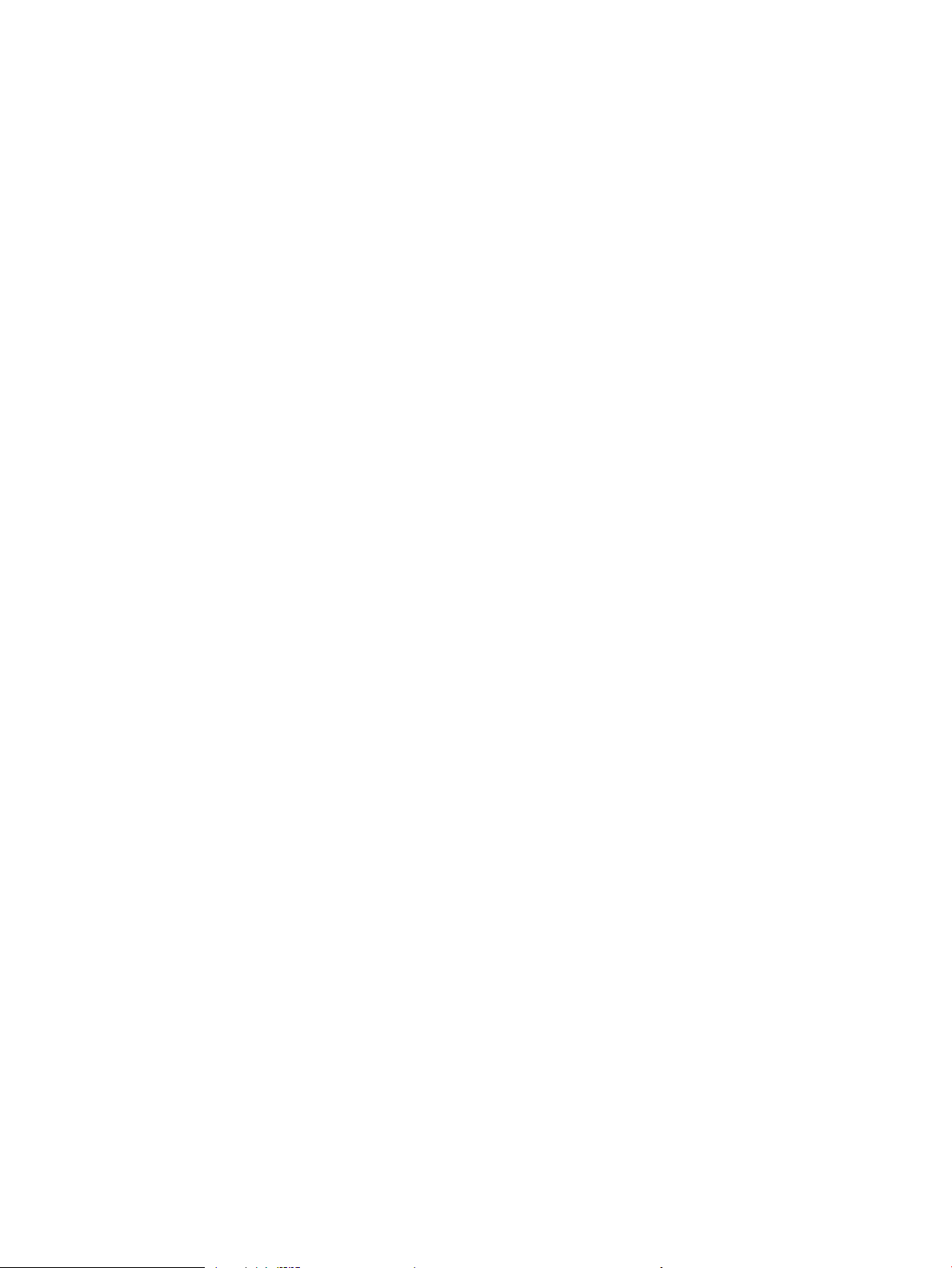
Logiciel du scanner (Windows)
Le HP ScanJet Pro 3500 est livré avec un large éventail de logiciels et de pilotes Windows de numérisation,
tels que HP Scan ReadIris, CardIris et PaperPort.
Logiciel de numérisation HP Scan
Créez, gérez et modiez vos raccourcis de numérisation à l'aide du logiciel de numérisation HP Scan.
Utilitaire Outils du scanner HP
L'utilitaire Outils du scanner vous permet de modier les paramètres de gestion de l'alimentation du scanner
et de rechercher des informations sur les paramètres, l'état et la maintenance du scanner.
HP TWAIN
HP TWAIN permet de numériser à l'aide de logiciels compatibles TWAIN développés par des fournisseurs
autres que HP. Tous les logiciels TWAIN ne fonctionnant pas de manière identique, veuillez consulter la
documentation des logiciels pour obtenir plus de détails sur les méthodes d'acquisition de numérisations.
FRWW Logiciel du scanner (Windows) 9
Page 18
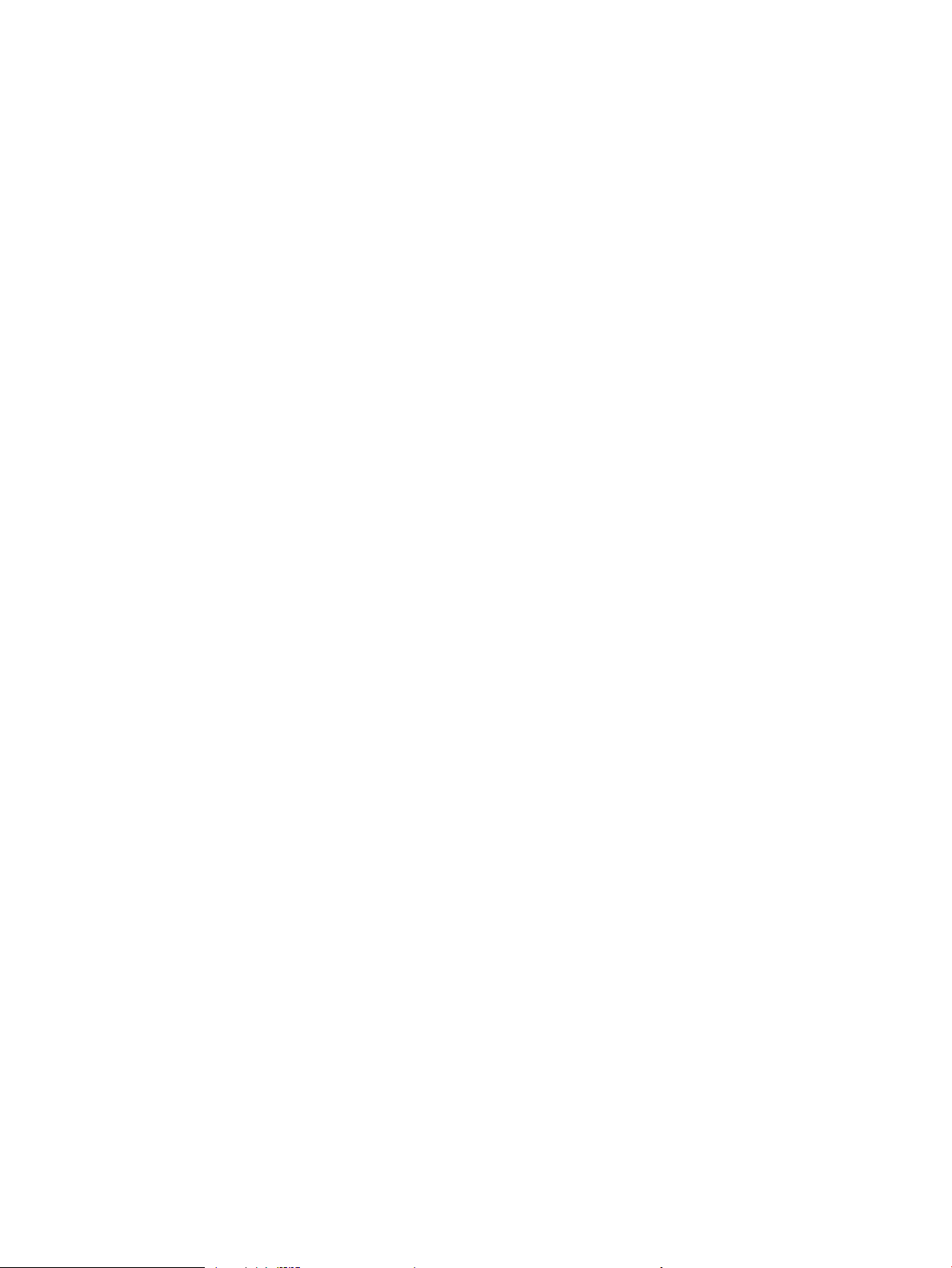
Logiciel du scanner (OS X)
Ce scanner est compatible avec la fonctionnalité de numérisation Apple AirPrint. Vous pouvez numériser à
l'aide de l'application de capture d'image d'Apple, sans installer aucun logiciel supplémentaire.
HP recommande d'installer la solution HP Easy Scan an de proter de toutes les fonctions de votre scanner.
HP Easy Scan comprend :
●
HP Easy Scan–numérisation de documents et photos et gestion des raccourcis de numérisation.
●
HP Utility-Gestion des paramètres de numérisation
10 Chapitre 1 Présentation du produit FRWW
Page 19
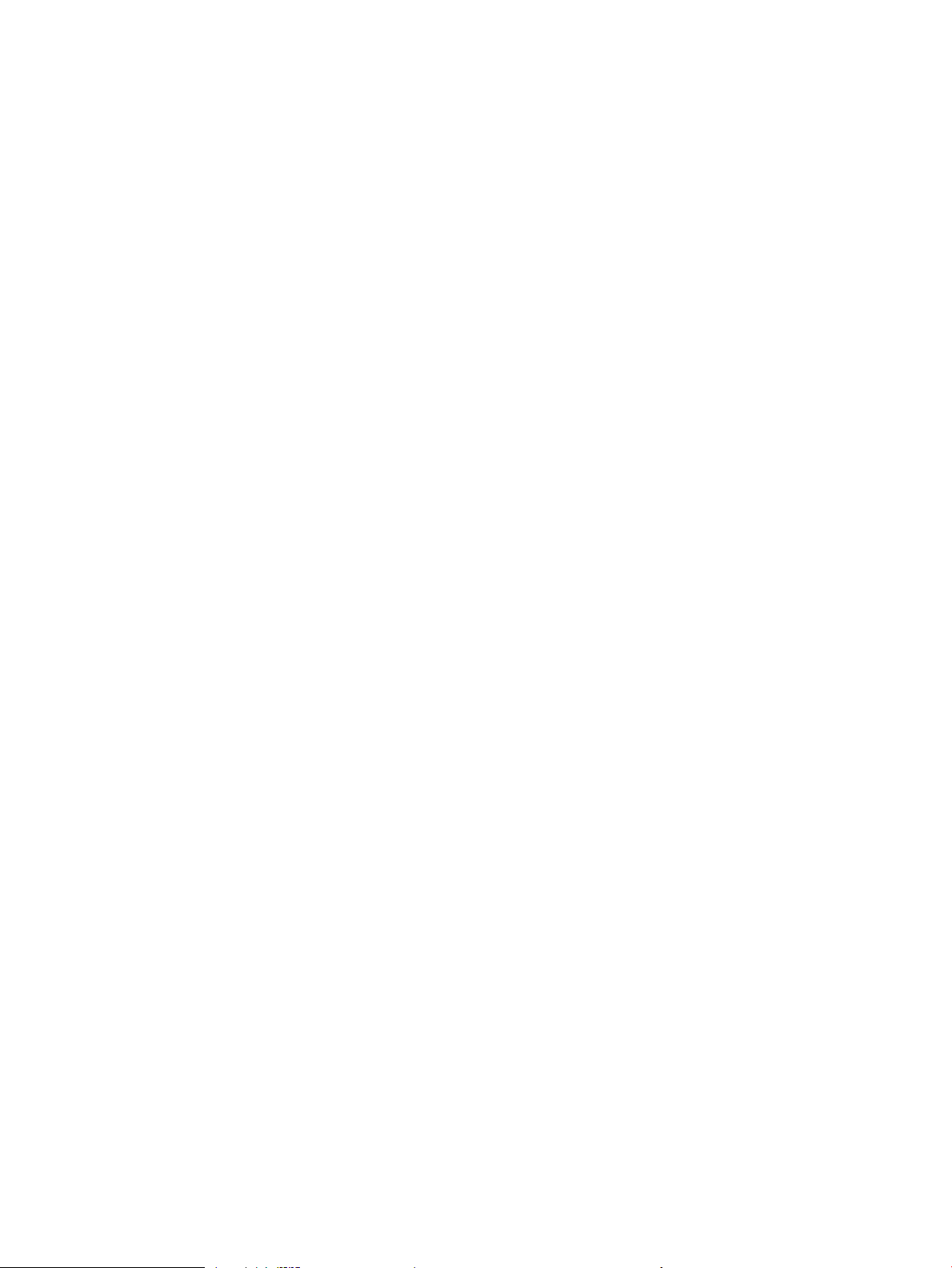
Paramètres de mise en veille et d'arrêt automatique
Par défaut, le scanner entre en mode Veille au bout de 15 minutes d'inactivité et se met automatiquement
hors tension au bout de deux heures d'inactivité an d'économiser l'énergie.
Windows : pour modier les paramètres par défaut de mise en veille et d'arrêt automatique, procédez comme
suit :
1. Démarrez l'utilitaire Outils du scanner HP par l'un des moyens suivants :
●
Cliquez sur Démarrer > Programmes (ou Tous les programmes selon version de Windows) > HP >
ScanJet, > 3500 f1 > utilitaire Outils du scanner HP.
●
Sur l'écran Accueil, cliquez sur l'icône Utilitaire Outils du scanner HP.
2. Cliquez sur l'onglet Paramètres, puis sélectionnez les paramètres de veille et d'arrêt automatique
appropriés.
●
Pour indiquer la période d'inactivité après laquelle le scanner doit s'éteindre, sélectionnez la valeur
voulue (1 heure, 2 heures, 4 heures ou 8 heures) dans la liste déroulante Arrêt automatique :
Mettre le scanner hors tension au bout de : liste déroulante.
OS X : Pour modier les paramètres par défaut d'arrêt automatique, utilisez HP Utility.
1. Lancez HP Utility.
2. Cliquez sur l'icône Énergie.
3. Sélectionnez le paramètre de Puissance de la lampe.
4. Sélectionnez un paramètre de délai d'arrêt automatique parmi la liste déroulanteArrêt automatique du
scanner .
FRWW Paramètres de mise en veille et d'arrêt automatique 11
Page 20
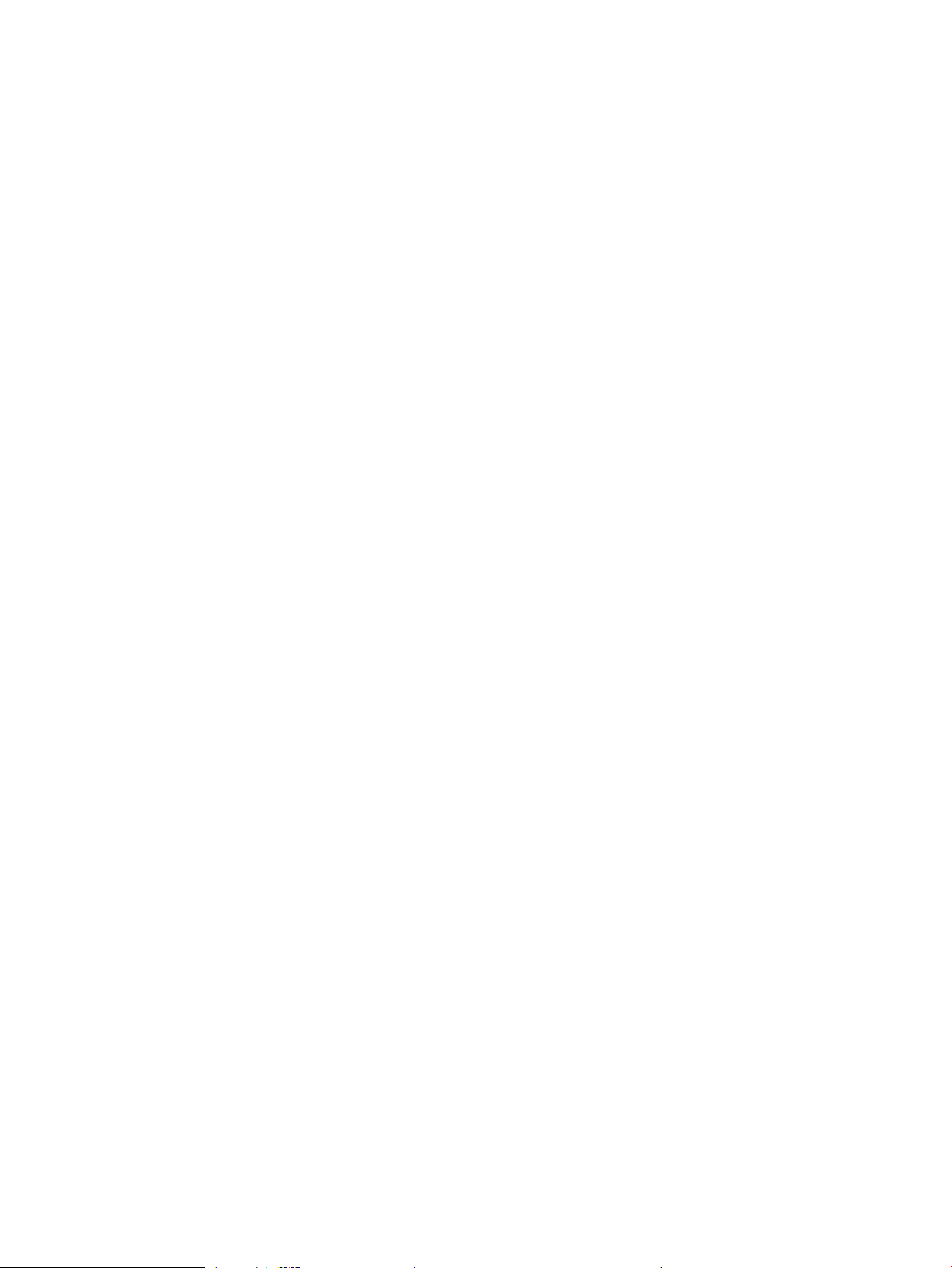
12 Chapitre 1 Présentation du produit FRWW
Page 21
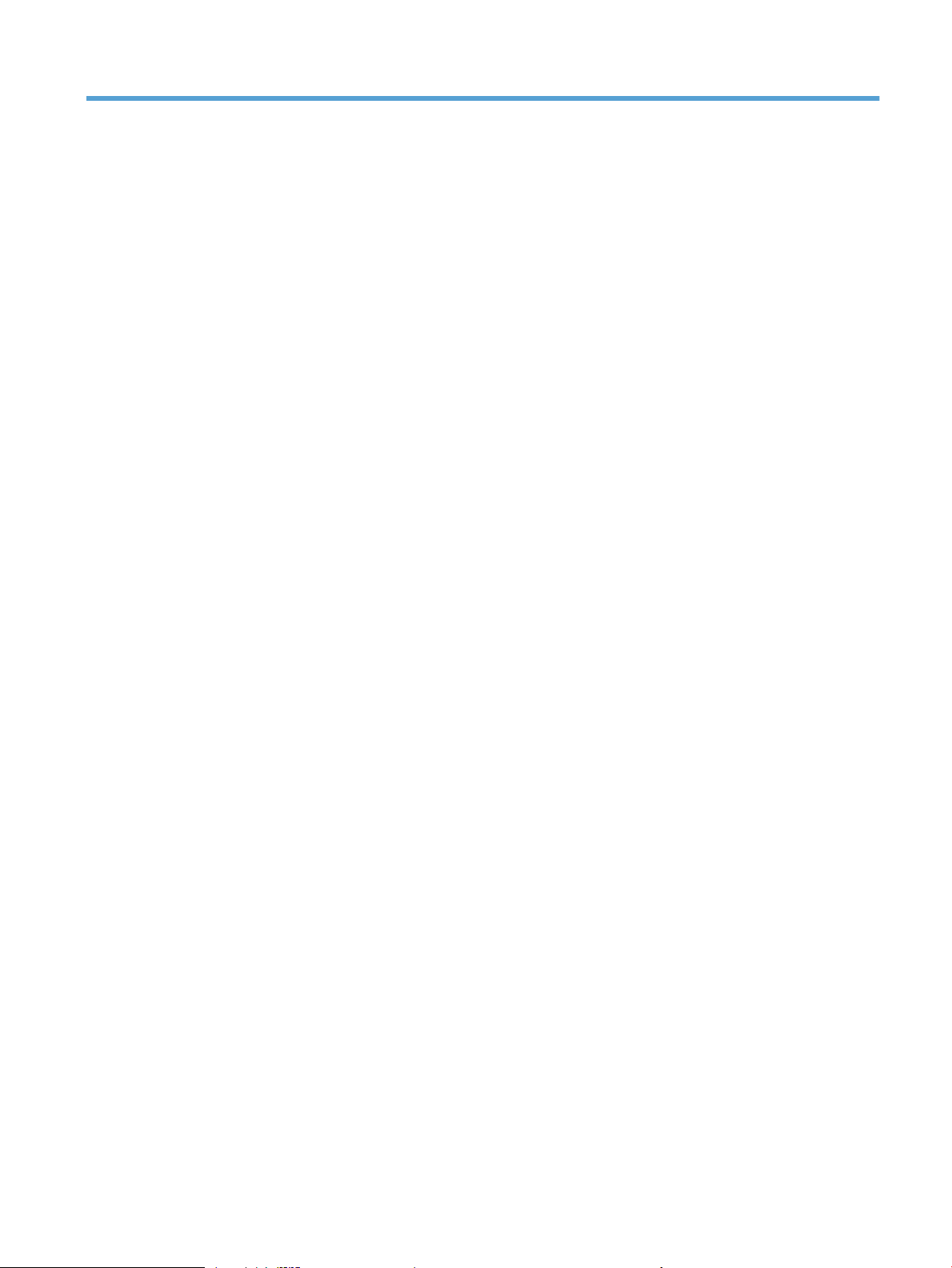
2 Utilisation du scanner
Les rubriques suivantes décrivent le chargement et la numérisation d'originaux.
FRWW 13
Page 22

Chargement d'originaux
Les rubriques suivantes expliquent comment insérer vos originaux dans le bac d'alimentation ou les placer
sur la vitre du scanner.
Conseils pour le chargement de documents
●
La capacité maximale du chargeur de documents est de 50 feuilles de papier de 75 g/m2, ou 20 lb.
Lorsque du papier de grammage plus élevé est utilisé, la capacité maximale est réduite.
ASTUCE : Utilisez les repères indiqués sur les guide-papier du bac d'alimentation pour éviter de
dépasser la capacité maximale de ce dernier.
●
Assurez-vous que vos documents respectent les spécications suivantes :
Largeur : 51 mm à 216 mm
Longueur : 148 mm à 3 100 mm
Grammage : 45 g/m² à 120 g/m²
●
La numérisation des types de documents suivants peut entraîner des bourrages papier ou la
détérioration des documents.
Documents froissés ou chionnés Documents racornis
Documents déchirés Documents comportant des trombones
ou des agrafes
Papier carbone Papier couché
Papier extrêmement n ou translucide Papier contenant des notes ou
marqueurs adhésifs
Photos Transparents
Feuilles de papier collées entre elles Papier sur lequel le toner n'a pas
entièrement séché, ou contenant des
substances humides telles que de la
colle ou du uide correcteur
●
Aplanissez les pliures ou courbures éventuelles de vos documents avant de les positionner dans le bac
d'alimentation. Si le bord d'attaque d'un document est courbé ou plié, il risque de provoquer un bourrage
papier.
●
Pour numériser des documents fragiles (tels que des photos ou des documents imprimés sur du papier
froissé ou de très faible grammage), placez-les sur la vitre du scanner à plat.
14 Chapitre 2 Utilisation du scanner FRWW
Page 23

●
Assurez-vous que le capot du chargeur de documents est correctement xé.
●
Réglez les guide-papier en fonction de la largeur des documents. Assurez-vous que les guide-papier
touchent les bords de l'original. S'il existe un jeu entre les guide-papier et le bord des documents,
l'image risque d'être numérisée de travers.
Types de papier pris en charge
Tailles de papier prises en charge par le bac d'alimentation automatique :
Nom Description
Format minimum du papier 148 x 51 mm
Format maximum du papier 3 100 x 216 mm
Tailles de papier prises en charge par le scanner à plat :
Nom Description
Format maximum du papier 297 x 215,9 mm
Format et dimensions Scanner à plat Bac d'alimentation automatique
Letter US : 215,9 mm x 279,4 mm (8,5 pouces x 11
pouces)
Legal US : 215,9 mm x 355,6 mm (8,5 pouces x 14
pouces)
Executive US : 184,2 mm x 266,7 mm (7,25 pouces x
10,5 pouces)
ISO A4 : 210 mm x 297 mm (8,3 pouces x 11,7 pouces)
JIS B5 : 182 mm x 257 mm (7,2 pouces x 10,1 pouces)
ISO B5 : 176 mm x 250 mm (7,0 pouces x 9,9 pouces)
ISO A5 : 148 mm x 210 mm (5,8 pouces x 8,3 pouces)
ISO A6 : 105 mm x 148 mm (4,1 pouces x 5,8 pouces)
Chargement de documents dans le bac d'alimentation automatique (BAA)
●
Introduction
●
Instructions avant de charger des documents
●
Procédure de chargement des documents
●
Chargement de documents de même taille
FRWW Chargement d'originaux 15
Page 24

Introduction
Le présent manuel vous explique comment charger des documents de format identique et de diérents
formats dans le bac d'alimentation automatique (BAA) de votre scanner à plat HP ScanJet.
●
Les documents dont les feuilles sont de longueur et de largeur identiques sont des documents de même
taille.
●
Les documents dont les feuilles sont de largeur ou de longueur diérentes sont des documents de taille
diérente (format légal, format lettre ou un chèque par exemple).
Instructions avant de charger des documents
Avant de charger vos documents dans le bac d'alimentation automatique, assurez-vous de bien respecter les
consignes suivantes :
●
Dans le bac d'alimentation automatique, utilisez un type et une taille de papier appropriés. Reportezvous à la section des types de papier pris en charge pour connaître les spécications requises.
●
Aplanissez toute pliure ou courbure de vos pages pour éviter toute possibilité de bourrage papier.
●
Inspectez vos pages pour en retirer les agrafes, trombones ou notes autocollantes éventuels.
Figure 2-1 Inspectez les pages de votre document.
16 Chapitre 2 Utilisation du scanner
Page 25

●
Réglez les guide-papier en fonction de la largeur de votre document. S'il existe un écart entre les guidepapier et le bord de votre document, l'image risque d'être numérisée de travers.
REMARQUE : Si vous chargez de petits documents (comme des chèques), placez le bord le plus long
parallèlement aux guides de largeur du papier.
Figure 2-2 Ajustez les guide-papier.
Procédure de chargement des documents
Déterminez le type de documents à charger dans le bac d'alimentation automatique, et utilisez ensuite l'une
des méthodes suivantes :
●
Chargement de documents de même taille
●
Chargement des documents sur la vitre du scanner
REMARQUE : Pour numériser des documents fragiles (tels que des photos ou des documents imprimés sur
du papier froissé ou de très faible grammage), placez-les face vers le bas sur la vitre de numérisation.
Chargement de documents de même taille
Veuillez consulter la section Instructions avant de charger des documents, puis suivre les étapes ci-après
pour charger des documents de même taille dans le bac d'alimentation automatique :
1. Tapez le bord long de vos feuilles sur une surface plane, tournez-les, puis tapez le bord supérieur an
d'aligner tous les bords.
Chargement d'originaux 17
Page 26

2. Chargez vos feuilles face vers le haut et bord supérieur des pages dans le bac d'alimentation
automatique.
REMARQUE : N'appuyez pas sur le bord de votre pile de documents et ne laissez pas non plus tomber
cette dernière dans le bac d'alimentation automatique.
Figure 2-3 Chargez des feuilles de même taille dans le bac d'alimentation automatique.
3. Réglez les guide-papier en fonction de la largeur de vos documents.
REMARQUE : Faites attention à ne pas forcer les guide-papier car cela pourrait déformer les
documents.
Les documents sont maintenant prêts à être numérisés.
Chargement des documents sur la vitre du scanner
1. Ouvrez le capot du scanner.
2. Placez votre document face vers le bas sur la vitre du scanner en suivant les indicateurs de l'appareil.
3. Fermez le capot du scanner. Le document est maintenant prêt à être numérisé.
18 Chapitre 2 Utilisation du scanner FRWW
Page 27

Démarrage d'une numérisation à partir du matériel
Numérisation à partir des boutons du panneau frontal
Pour eectuer la numérisation à l'aide des boutons du panneau frontal, procédez comme suit :
1. Chargez les originaux.
2. Utilisez et pour sélectionner le raccourci de numérisation souhaité.
3. Appuyez soit sur le bouton ( ) dans le cas des numérisations en mode recto seul, soit sur ( ) pour les
numérisations en mode recto verso.
REMARQUE : Si une source est alimentée mais pas l'autre, le scanner numérise uniquement à partir de cette
source. Par exemple, si la documentation est chargée dans le bac d'alimentation automatique mais pas sur la
vitre du scanner, ce dernier numérisera depuis le bac d'alimentation automatique.
FRWW Démarrage d'une numérisation à partir du matériel 19
Page 28
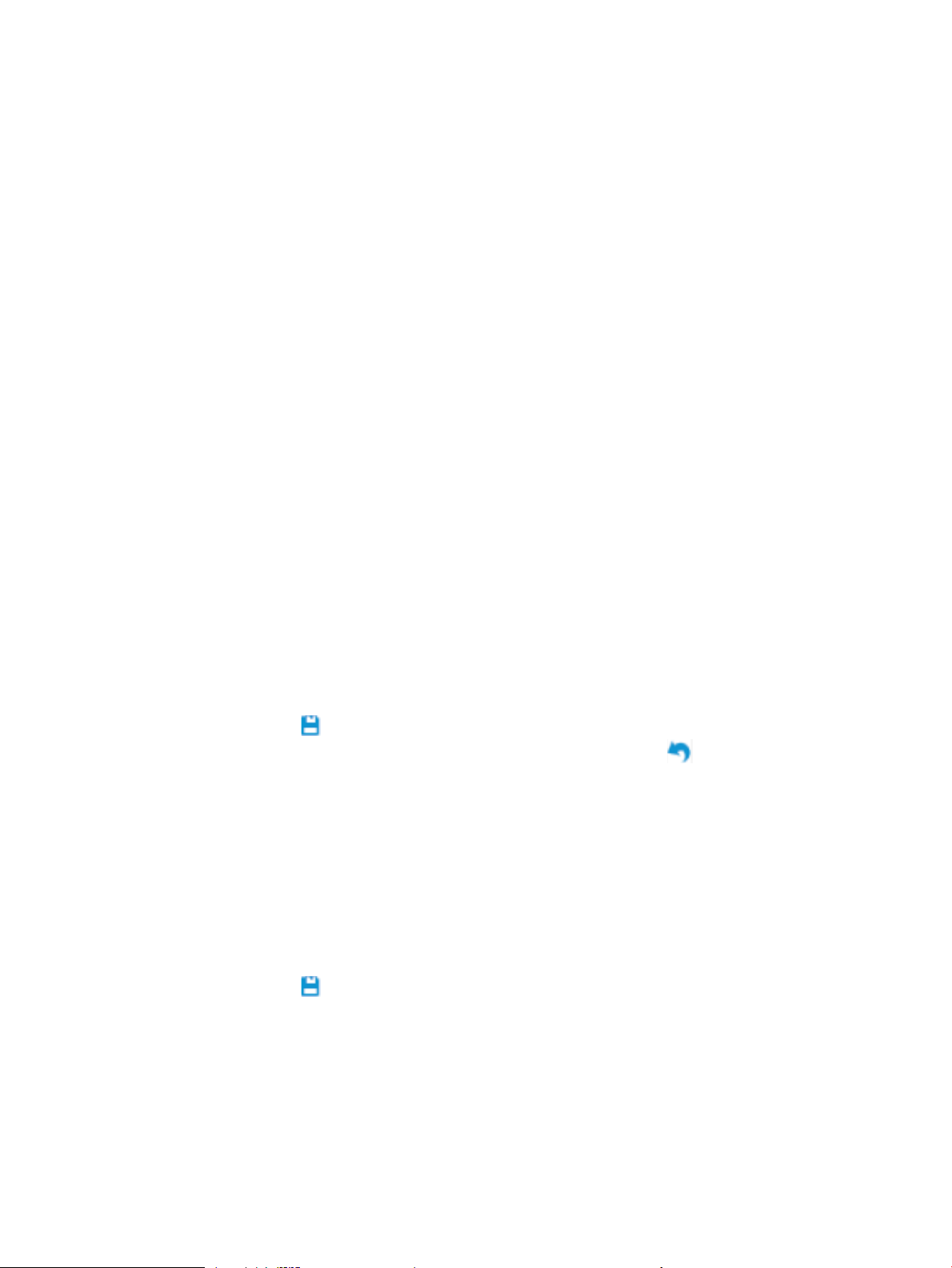
Utilisation du logiciel de numérisation (Windows)
Les rubriques suivantes décrivent l'utilisation du logiciel de numérisation.
Utilisation des raccourcis de numérisation
Les raccourcis représentent un moyen rapide et eicace d'utiliser les paramètres dénis pour les tâches de
numérisation fréquemment utilisées.
●
Utilisez le logiciel de numérisation (HP Scan) pour congurer et modier les raccourcis.
Visualisation des raccourcis de numérisation
Pour aicher les raccourcis de numérisation actuels, ouvrez le logiciel de numérisation (HP Scan). Les
raccourcis de numérisation actuels apparaissent dans une liste sur la gauche.
Création de raccourcis de numérisation
Pour créer un raccourci de numérisation, procédez comme suit :
1. Ouvrez le logiciel de numérisation (HP Scan).
2. Cliquez sur Créer un nouveau raccourci de numérisation.
3. Entrez un nom pour le nouveau raccourci.
4. Vous pouvez créer votre nouveau raccourci à partir des paramètres actuels ou à partir d’un raccourci
existant.
5. Cliquez sur Créer.
6. Modier les paramètres du nouveau raccourci de numérisation. Cliquez sur Plus pour plus de
paramètres.
7.
Cliquez sur l'icône Enregistrer à côté du nom du nouveau raccourci, dans la liste des raccourcis, pour
enregistrer les modications apportées au raccourci, ou cliquez sur l'icône Annuler pour annuler les
modications.
Modier les raccourcis (Windows uniquement)
Pour modier un raccourci de numérisation, procédez comme suit :
1. Ouvrez le logiciel de numérisation (HP Scan).
2. Sélectionnez le raccourci à modier dans la liste de gauche.
3. Choisissez les paramètres à droite de l'écran. Cliquez sur Plus pour plus de paramètres.
4.
Cliquez sur l'icône Enregistrer à droite du nom du raccourci pour enregistrer les modications.
Numériser à l'aide du logiciel HP Scan (Windows)
1. Ouvrez le logiciel de numérisation (HP Scan).
2. Sélectionnez un raccourci de numérisation, puis cliquez sur Numériser.
Cliquez sur Annuler pour arrêter la numérisation.
20 Chapitre 2 Utilisation du scanner FRWW
Page 29

Numérisation vers une image (Windows)
1. Chargez le document dans le bac d'alimentation ou placez-le sur la vitre du scanner à plat.
2. Ouvrez le logiciel de numérisation HP Scan.
3. Sélectionnez Enregistrer au format JPEG ou Envoyer par e-mail au format JPEG > Numériser.
-ou-
Choisissez n'importe quel autre raccourci de numérisation, modiez le Type d'élément en choisissant
Photo, sélectionnez un chier image dans la liste déroulante Type de chier > Numériser.
Numérisation au format PDF (Windows)
1. Chargez le document dans le bac d'alimentation ou placez-le sur la vitre du scanner à plat.
2. Ouvrez le logiciel de numérisation HP Scan.
3. Sélectionnez Enregistrer au format PDF ou Envoyer par e-mail au format PDF > Numériser.
-ou-
Choisissez n'importe quel autre raccourci de numérisation, sélectionnez PDF dans la liste déroulante
Type de chier > Numériser.
Numérisation de texte pour édition (ROC) (Windows)
Le scanner utilise la reconnaissance optique de caractères (ROC) pour convertir le texte d’un document en
texte pouvant être édité depuis un ordinateur. Le logiciel ROC est fourni avec le scanner. Pour plus
d'informations sur l'utilisation du logiciel ROC, reportez-vous à la section Numérisation de texte pour édition
dans l'aide en ligne.
Numérisation vers e-mail (Windows)
REMARQUE : Pour numériser vers votre messagerie électronique, vériez l'existence d'une connexion à
Internet.
1. Chargez le document dans le bac d'alimentation ou sur la vitre du scanner à plat en respectant les
indicateurs.
2. Ouvrez le logiciel de numérisation HP Scan.
3. Sélectionnez Envoyer par e-mail au format PDF ou Envoyer par e-mail au format JPEG, > Numériser.
-ou-
Ou alors choisissez n'importe quel autre raccourci de numérisation, et sélectionnez E-mail dans la liste
déroulante Envoyer à > Numériser.
Envoyer vers le cloud (Windows)
REMARQUE : Pour eectuer une numérisation vers le Cloud, vériez l'existence d'une connexion à Internet.
FRWW Utilisation du logiciel de numérisation (Windows) 21
Page 30

1. Chargez le document dans le bac d'alimentation ou placez-le sur la vitre du scanner à plat en respectant
les indicateurs.
2. Ouvrez le logiciel de numérisation HP Scan.
3. Sélectionnez Envoyer vers le cloud, puis cliquez sur Numériser.
Numérisation de documents de longueur exceptionnelle (Windows)
Par défaut, le scanner détecte automatiquement le format de la page si vous sélectionnez Détection
automatique du format dans la liste déroulante des formats de page.
Pour les documents longs ou extra-longues, sélectionnez Long (8,5 x 34 pouces) ou Extra-long (8,5 x 122
pouces) dans la liste déroulante des formats de page, dans les paramètres des raccourcis de numérisation.
REMARQUE : Vous ne pouvez numériser qu'une seule page à la fois lorsque vous utilisez un paramètre de
page longue ou extra-longue.
Si le scanner est conguré en vue de numériser des pages longues ou extra-longues et qu'un bourrage se
produit avec une page, ce bourrage risque de froisser la page entière. Dès lors, vous devez sélectionner des
raccourcis de numérisation utilisant l'option de pages longues ou extra-longues uniquement si vous
numérisez des feuilles dont la longueur est supérieure à 356 mm .
Détection des multi-collectes
La fonction de détection des décalages (multi-collectes) interrompt le processus de numérisation si elle
détecte que plusieurs pages ont été introduites simultanément dans le scanner. Cette fonctionnalité est
activée par défaut.
La désactivation de cette fonction peut être utile lors de la numérisation :
●
Formulaires en plusieurs parties (usage non recommandé par HP).
●
Documents comportant des étiquettes ou des notes repositionnables.
REMARQUE : Utilisez l'interface utilisateur TWAIN pour activer la détection des multi-collectes lorsque vous
eectuez la numérisation à partir d'un logiciel non-HP.
Everyday Scan
Ce raccourci Everyday Scan permet aux utilisateurs de dénir et enregistrer un raccourci de numérisation
pour leurs besoins quotidiens. Les Paramètres de raccourci de numérisation suivants sont personnalisables
lorsque le raccourci de Everyday Scan est sélectionné :
●
Type d'élément
●
Faces
●
Format de page
●
Mode couleur
●
Destination/Type de chier
22 Chapitre 2 Utilisation du scanner FRWW
Page 31

Détection automatique du format de la page (Windows)
Le scanner est capable de détecter automatiquement le format de la page à l'aide de l'option de Détection
automatique du format . Lorsque l'option Détection automatique du format est activée, l'image numérisée
est réduite à la taille de la page détectée et tout contenu éventuellement de travers est redressé.
REMARQUE : Utilisez l'interface d'utilisateur TWAIN pour dénir les options de recadrage lorsque vous
eectuez une numérisation à partir d'applications non-HP.
Pour plus d'informations sur les paramètres de détection automatique des formats de page, reportez-vous à
l'aide en ligne du logiciel de numérisation que vous utilisez.
Détection automatique de la couleur (Windows)
Cette fonctionnalité vous permet de réduire la taille du chier numérisé en enregistrant sous forme de
numérisation couleur uniquement les pages en couleur, et les autres pages en noir et blanc.
Pour détecter automatiquement la couleur sur une image numérisée, procédez comme suit :
1. Ouvrez le logiciel de numérisation (HP Scan).
2. Sélectionnez un raccourci de numérisation.
3. Cliquez sur la liste déroulante Mode couleur, puis sélectionnez Détection automatique des couleurs.
4. Pour régler la sensibilité de l'option Détection automatique de la couleur et les paramètres de mode de
sortie, cliquez sur Plus, sélectionnez Image et cliquez ensuite sur la liste déroulante Détection
automatique de la couleur .
REMARQUE : Pour plus d'informations sur les paramètres de détection automatique de la couleur, reportez-
vous à l'aide en ligne du logiciel de numérisation que vous utilisez.
Utilisez l'interface d'utilisateur TWAIN pour détecter automatiquement la couleur lorsque vous eectuez une
numérisation à partir d'applications non-HP.
Numérisation à l'aide du mode de texte en noir et blanc amélioré (Windows)
Vous pouvez utiliser cette fonctionnalité pour améliorer l'image numérisée, lors de la numérisation de texte
noir et blanc. Pour utiliser cette fonctionnalité, procédez comme suit :
1. Ouvrez le logiciel de numérisation HP Scan.
2. Sélectionnez un raccourci de numérisation.
3. Cliquez sur Plus, puis sélectionnez l'onglet Image et sélectionnez Seuil.
4. Sélectionnez Contenu amélioré, puis cliquez sur OK.
Redresser automatiquement les images numérisées (Windows)
Windows : utilisez la fonction Auto-Straighten (Redressement automatique) pour redresser les contenus
déviés par rapport à la mise en page du document source. Utilisez la fonction Auto Detect Size (Détection de
taille automatique) pour redresser les images qui pourraient avoir été déviées durant le processus de
numérisation.
FRWW Utilisation du logiciel de numérisation (Windows) 23
Page 32

1. Ouvrez le logiciel de numérisation HP Scan.
2. Sélectionnez un raccourci de numérisation.
3. Cliquez sur Plus, sélectionnez l'onglet Document, puis Redresser le contenu.
24 Chapitre 2 Utilisation du scanner FRWW
Page 33
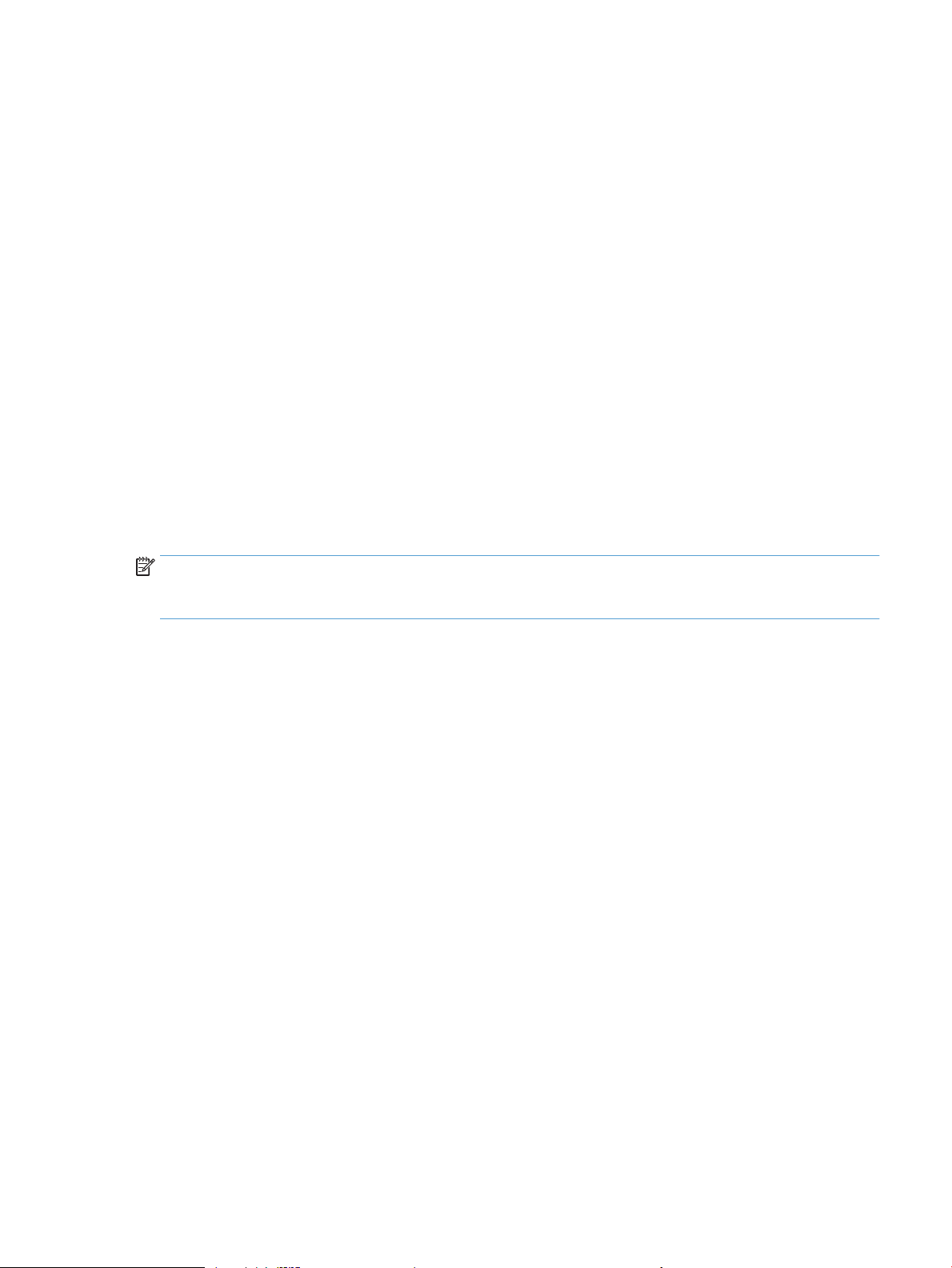
Utilisation du logiciel de numérisation (OS X)
Les rubriques suivantes expliquent comment numériser à l'aide de l'application Apple Image Capture. Vous
pouvez également utiliser HP Easy Scan pour réaliser ces tâches.
Numérisation de documents (OS X)
1. Placez le document sur la vitre du scanner ou dans le bac d'alimentation automatique.
2. Dans le dossier Applications, double-cliquez sur l'icône HP Easy Scan.
3. Conrmez que Scanjet XXX est le scanner sélectionné.
4. Sélectionnez un raccourci de numérisation qui correspond à ce que vous souhaitez numériser.
5. Cliquez sur le bouton Numérisation.
6. Une fois que toutes les pages ont été numérisées, sélectionnez la rubrique de menu Fichier >
Enregistrer et précisez comment et où le chier doit être enregistré.
Numérisation à partir d'autres applications (OS X)
Vous pouvez numériser une image directement vers n'importe quelle application compatible AIC. Dans votre
application, recherchez les options permettant d'importer ou d'obtenir des images à partir d'un scanner.
REMARQUE : Le logiciel HP ne prend pas en charge la numérisation TWAIN. Si votre application est dotée de
fonctions d'importation ou d'acquisition mais que votre scanner HP ne gure pas dans la liste, il se peut que
l'application recherche uniquement les scanners prenant en charge TWAIN.
FRWW Utilisation du logiciel de numérisation (OS X) 25
Page 34
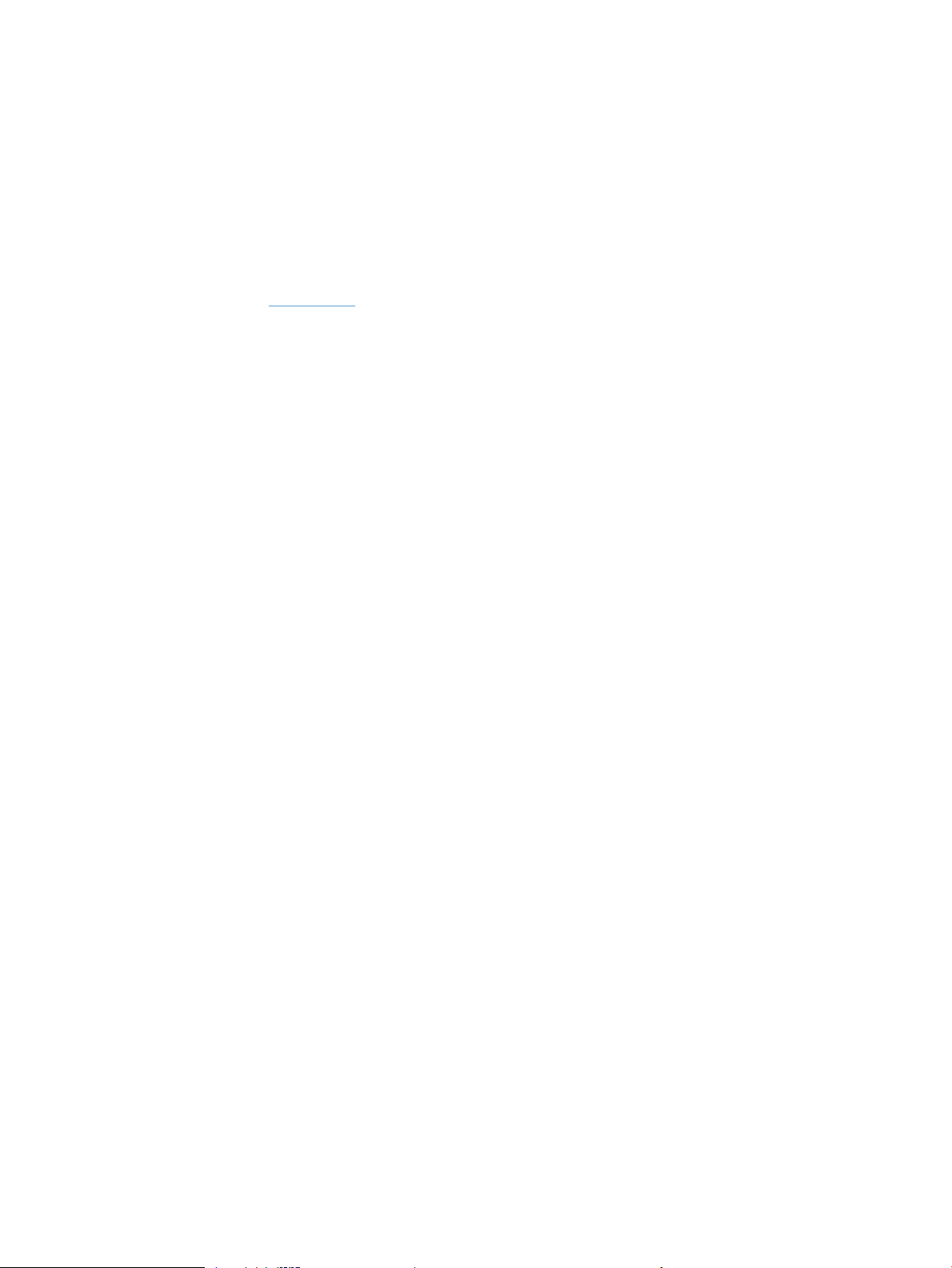
Conseils de numérisation
Optimisation de la vitesse de numérisation et du traitement des tâches
Plusieurs paramètres inuent sur la durée totale d'une tâche de numérisation. Pour optimiser vos
performances de numérisation, tenez compte des indications suivantes.
●
Pour optimiser les performances, assurez-vous que votre ordinateur répond aux recommandations
système prévues. Pour consulter les congurations systèmes minimales requises et recommandées,
visitez le site
●
La sauvegarde d'une image numérisée sous un format accessible en recherche (par exemple, un chier
PDF accessible en recherche) prend davantage de temps que la sauvegarde au format image, car l'image
numérisée est analysée par un logiciel de reconnaissance optique de caractères (OCR). Vériez que vous
avez vraiment besoin d'un chier de sortie accessible en recherche avant de sélectionner ce format de
numérisation.
●
La numérisation à une résolution plus élevée que nécessaire augmente la durée de numérisation et
génère un chier plus volumineux sans créer d'avantage supplémentaire. Si vous numérisez à une
résolution élevée, dénissez la résolution sur un niveau plus faible pour accélérer la numérisation.
Numérisation d'originaux fragiles
Pour numériser des documents fragiles (tels que des photos ou des documents imprimés sur du papier
froissé ou de très faible grammage), placez le document face vers le bas sur la vitre du scanner à plat.
www.hp.com et recherchez votre modèle de scanner en ajoutant le mot fonctionnalités.
26 Chapitre 2 Utilisation du scanner FRWW
Page 35

3 Entretien et maintenance
Cette rubrique présente des informations relatives à l'entretien et à la maintenance du scanner. Pour obtenir
les informations de maintenance les plus récentes, visitez le site www.hp.com/support.
●
Onglet Maintenance de l'utilitaire Outils du scanner HP (Windows)
●
HP Utility (OS X)
●
Nettoyage du produit
●
Remplacement de pièces
●
Commande des fournitures de maintenance et de numérisation
FRWW 27
Page 36

Onglet Maintenance de l'utilitaire Outils du scanner HP (Windows)
L'onglet Maintenance de l'utilitaire Outils du scanner HP aiche l'utilisation, l'historique de maintenance et les
paramètres du scanner. L'utilitaire Outils du scanner HP permet d'enregistrer la maintenance et de changer le
paramétrage des alertes de maintenance.
Pour des informations détaillées, reportez-vous à l'aide de l'utilitaire Outils du scanner HP.
28 Chapitre 3 Entretien et maintenance FRWW
Page 37

HP Utility (OS X)
L'onglet Maintenance de HP Utility aiche l'utilisation du scanner, l'historique de maintenance et avertit
l'utilisateur lorsque un entretien est requis. La notication s'aiche dans HP Utility lorsque l'onglet
Maintenance est sélectionné.
FRWW HP Utility (OS X) 29
Page 38

Nettoyage du produit
Un nettoyage régulier du scanner garantit des numérisations de qualité optimale. La quantité d'entretien
nécessaire est liée à plusieurs facteurs, notamment au taux d'utilisation et à l'environnement de votre
appareil. Eectuez un nettoyage de base chaque fois que cela est nécessaire.
Nettoyage de la vitre du scanner
●
Introduction
●
Éléments nécessaires pour le nettoyage
●
Nettoyage de la vitre du scanner
Introduction
Nettoyez régulièrement la vitre de votre scanner, notamment dès que toute poussière ou tout résidu s’y
dépose.
Éléments nécessaires pour le nettoyage
Assurez-vous de disposer des éléments suivants avant de nettoyer votre scanner :
●
Chion propre, non pelucheux ou microbre
●
Produit à vitres ou eau propre
ATTENTION : N'utilisez pas de produits contenant des substances abrasives, de l'acétone, du benzène
ou du tétrachlorure de carbone, car ces produits chimiques pourraient endommager la vitre de
numérisation.
Évitez d'utiliser de l'isopropanol car il laisse des rayures sur la vitre.
Nettoyage de la vitre du scanner
Pour nettoyer la vitre de votre scanner, procédez comme suit :
1. Soulevez le bac d'alimentation.
30 Chapitre 3 Entretien et maintenance FRWW
Page 39
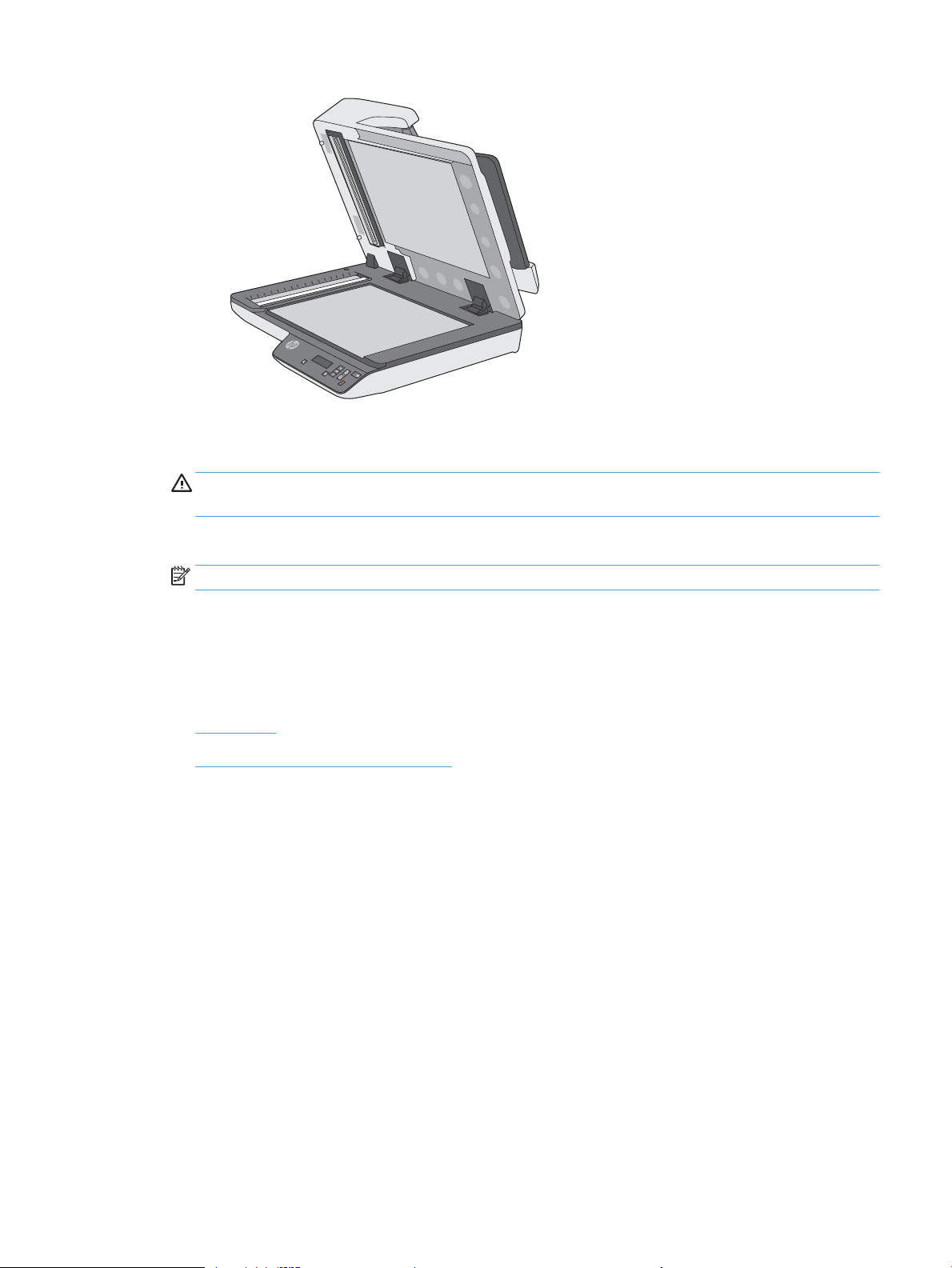
2. Utilisez un chion propre, non pelucheux et imbibé d'eau ou vaporisez un produit pour vitres sur un
chion propre et non pelucheux, puis nettoyez soigneusement la vitre de votre scanner à plat.
ATTENTION : Ne vaporisez pas le produit directement sur la vitre du scanner car cela pourrait
endommager irrémédiablement l’appareil.
3. Séchez la vitre de votre scanner à l'aide d'un chion sec, doux et non pelucheux.
REMARQUE : Vériez bien que la vitre de votre scanner est totalement sèche.
4. Allumez votre scanner.
Votre scanner est maintenant prêt à être utilisé.
Nettoyage des bandes de numérisation du bac d'alimentation automatique
●
Introduction
●
Nettoyage des bandes de numérisation
Introduction
Nettoyez les deux bandes de numérisation régulièrement, notamment chaque fois que l’image numérisée
comporte des stries.
Nettoyage des bandes de numérisation
Pour nettoyer les composants des bandes de numérisation, procédez comme suit :
1. Appuyez sur le bouton Power du scanner pour le mettre hors tension, puis débranchez le câble USB et le
cordon d'alimentation du scanner.
2. Soulevez le bac d'alimentation.
Nettoyage du produit 31
Page 40

3. Nettoyez les bandes de numérisation à l'aide d'un chion doux non pelucheux sur lequel vous aurez
vaporisé un produit nettoyant pour vitres peu agressif.
ATTENTION : Nettoyez la vitre et les bandes de numérisation avec du nettoyant pour vitres
exclusivement. Évitez d'utiliser des nettoyants contenant des substances abrasives, de l'acétone, du
benzène ou du tétrachlorure de carbone, car tous ces produits risquent d'endommager les bandes de
numérisation. Évitez également l'isopropanol, car il peut laisser des stries sur les bandes de
numérisation.
Ne vaporisez pas le nettoyant directement sur les bandes de numérisation.
4. Séchez les bandes de numérisation avec un chion doux, sec et non pelucheux. Essuyez les bandes de
matériau rééchissant de couleur grise sur chaque bande.
5. Refermez le bac d'alimentation, rebranchez le câble USB et le cordon d'alimentation à votre scanner, puis
mettez celui-ci sous tension en appuyant sur le bouton Power. Votre scanner est maintenant prêt à être
utilisé.
Nettoyage du circuit d'alimentation en papier
Si des stries apparaissent sur les images numérisées, utilisez un chion de nettoyage pour circuit
d'alimentation en papier HP.
Pour nettoyer le circuit d'alimentation en papier, procédez comme suit :
1. Ouvrez par son encoche le conteneur scellé de chions de nettoyage pour circuit d'alimentation en
papier HP. Prenez soin de ne pas déchirer le chion de nettoyage.
2. Enlevez le chion et dépliez-le.
32 Chapitre 3 Entretien et maintenance FRWW
Page 41
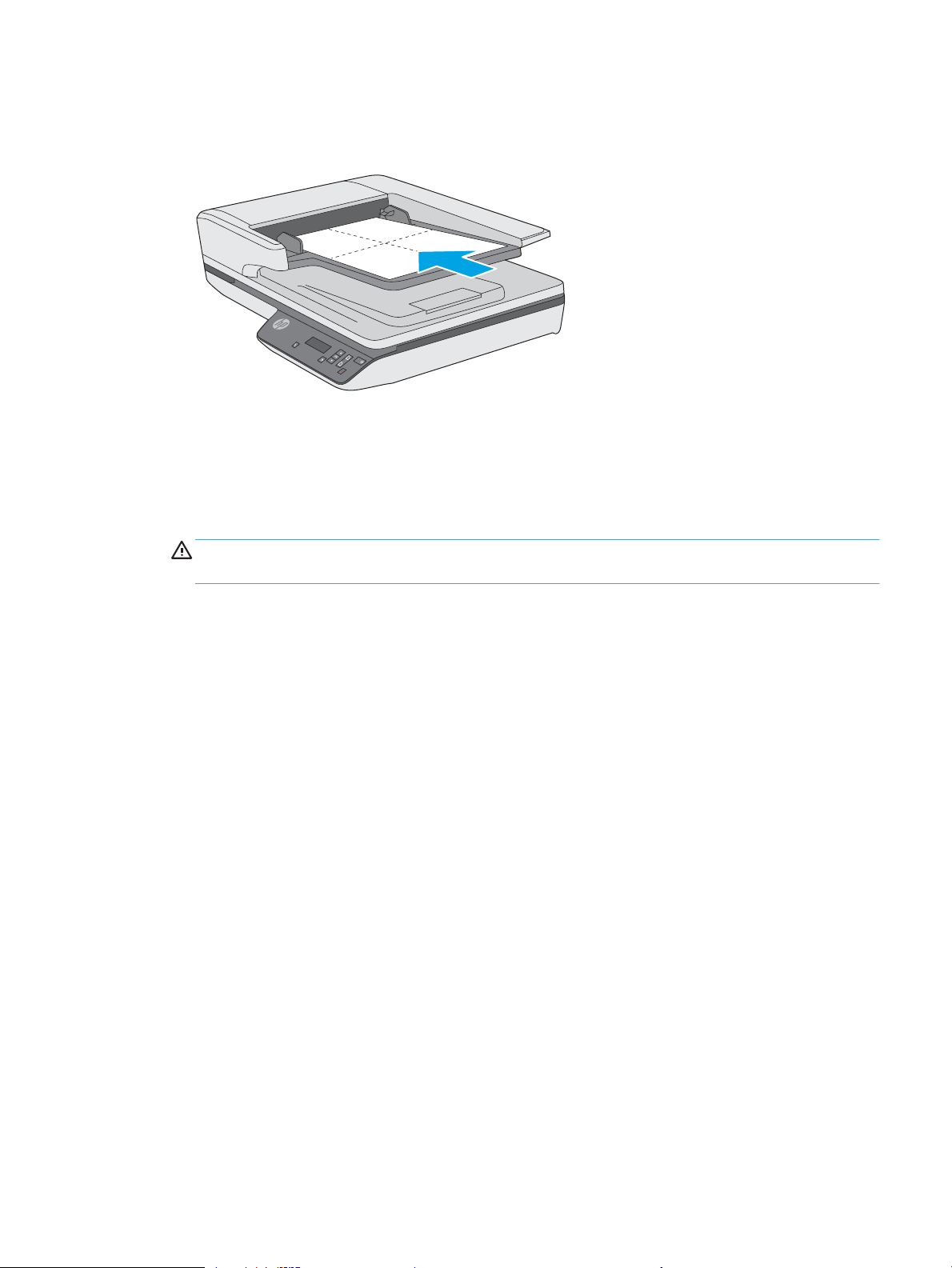
3. Placez le chion déplié dans le bac d'entrée des documents.
4. Lancez l'utilitaire Outils du scanner HP puis cliquez sur l'onglet Maintenance.
5. Sous Nettoyage du circuit d'alimentation en papier, cliquez sur Nettoyer pour introduire le chion à
l'intérieur du scanner.
ATTENTION : Patientez au moins deux minutes avant de passer à l'étape suivante an de permettre
aux composants de sécher.
6. Placez cinq feuilles de papier imprimées au maximum dans le scanner. Eectuez une numérisation et
observez le résultat.
7. Sous Enregistrer le nettoyage du circuit d'alimentation en papier, cliquez sur Enregistrer le
nettoyage pour consigner cette activité de nettoyage et mettre à jour l'historique de nettoyage du
circuit d'alimentation en papier.
FRWW Nettoyage du produit 33
Page 42

Remplacement de pièces
Remplacer les pièces quand cela est nécessaire garantit des numérisations de haute qualité. Il peut être
nécessaire de remplacer des pièces lorsque l'utilitaire Outils du scanner vous y invite ou lorsque le scanner ne
fonctionne pas correctement. Le kit de remplacement des rouleaux du BAA HP ScanJet Pro 3500 f1 inclut les
pièces de rechange suivantes :
●
Capot de rouleau
●
Rouleaux de séparation
●
Module du rouleau d'entraînement
Le kit de remplacement comprend également les instructions détaillées pour le remplacement de chacune de
ces pièces.
REMARQUE : HP conseille de remplacer le module d'entraînement et les rouleaux de séparation toutes les
100 000 numérisations environ.
Windows : L'utilitaire Outils du scanner HP peut vous avertir de la nécessité d'eectuer un entretien, qui
dépend de nombreux facteurs et peut s'avérer nécessaire avant la n de cet intervalle de remplacement.
Remplacez les rouleaux de séparation et le capot
Vous devez remplacer le rouleau de séparation dans les cas suivants :
●
Windows : Lorsque la boîte de dialogue Maintenance recommandée aiche un message indiquant que
cette opération de maintenance est nécessaire.
●
Si des bourrages se produisent régulièrement dans le scanner.
REMARQUE : Le kit de remplacement des rouleaux est un consommable non couvert par la garantie ou les
contrats d'assistance standard.
Pour remplacer ces rouleaux de séparation, veuillez suivre ces étapes :
1. Appuyez sur le bouton Power du scanner pour le mettre hors tension, puis débranchez le câble USB et le
cordon d'alimentation du scanner.
34 Chapitre 3 Entretien et maintenance FRWW
Page 43
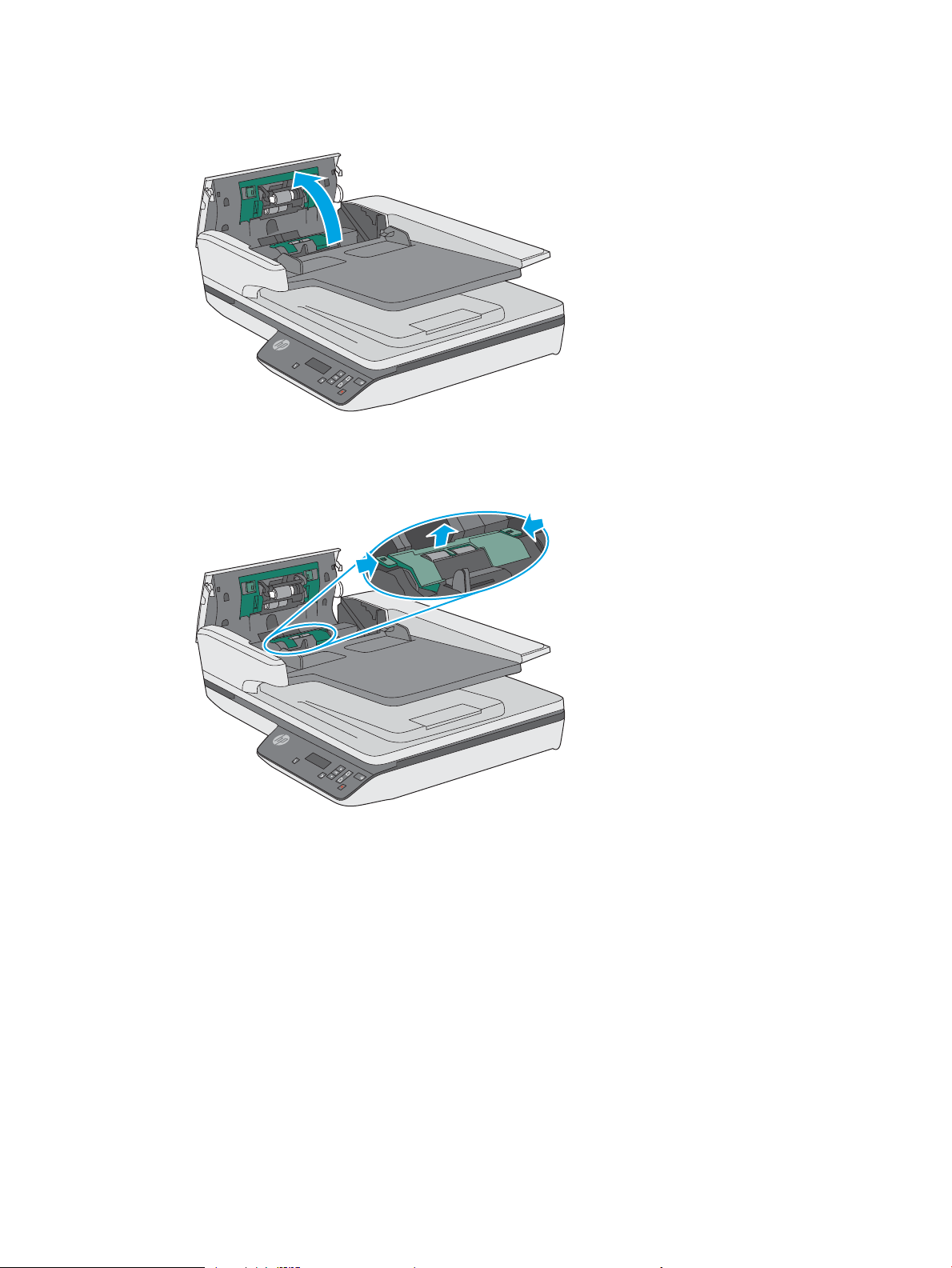
2. Ouvrez le capot du chargeur de documents.
3. Pincez les taquets situés sur les côtés du capot du rouleau, puis soulevez le capot du rouleau pour le
retirer.
FRWW Remplacement de pièces 35
Page 44
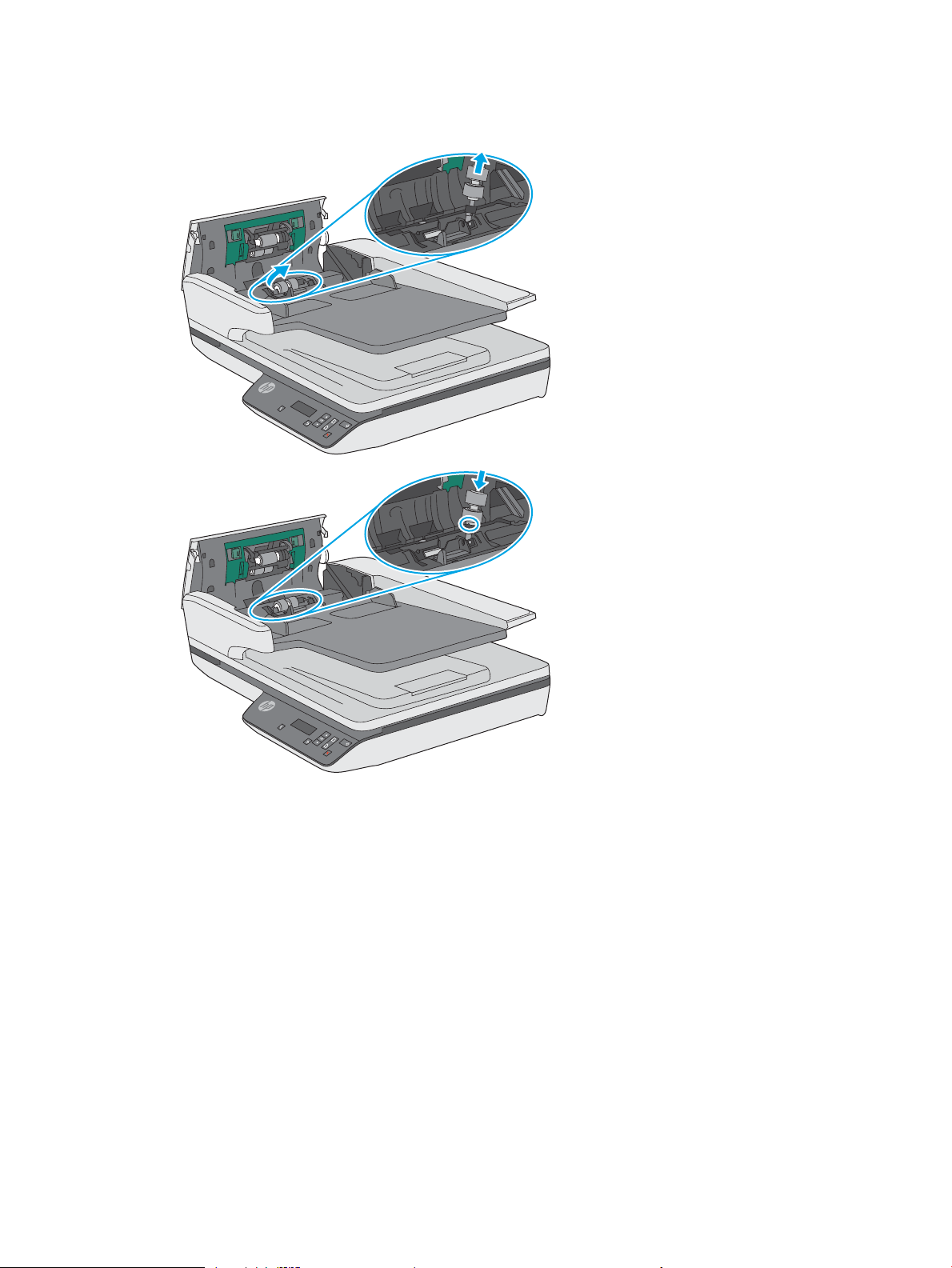
4. Retirez et remplacez les rouleaux comme indiqué dans les instructions fournies avec le kit de
remplacement.
5. Remplacez le capot du rouleau, puis remettez en place le module du rouleau d'entraînement.
Remplacement du module du rouleau d'entraînement
1. Pincez les taquets situés sur les côtés du capot du rouleau, puis abaissez le capot du rouleau.
36 Chapitre 3 Entretien et maintenance FRWW
Page 45
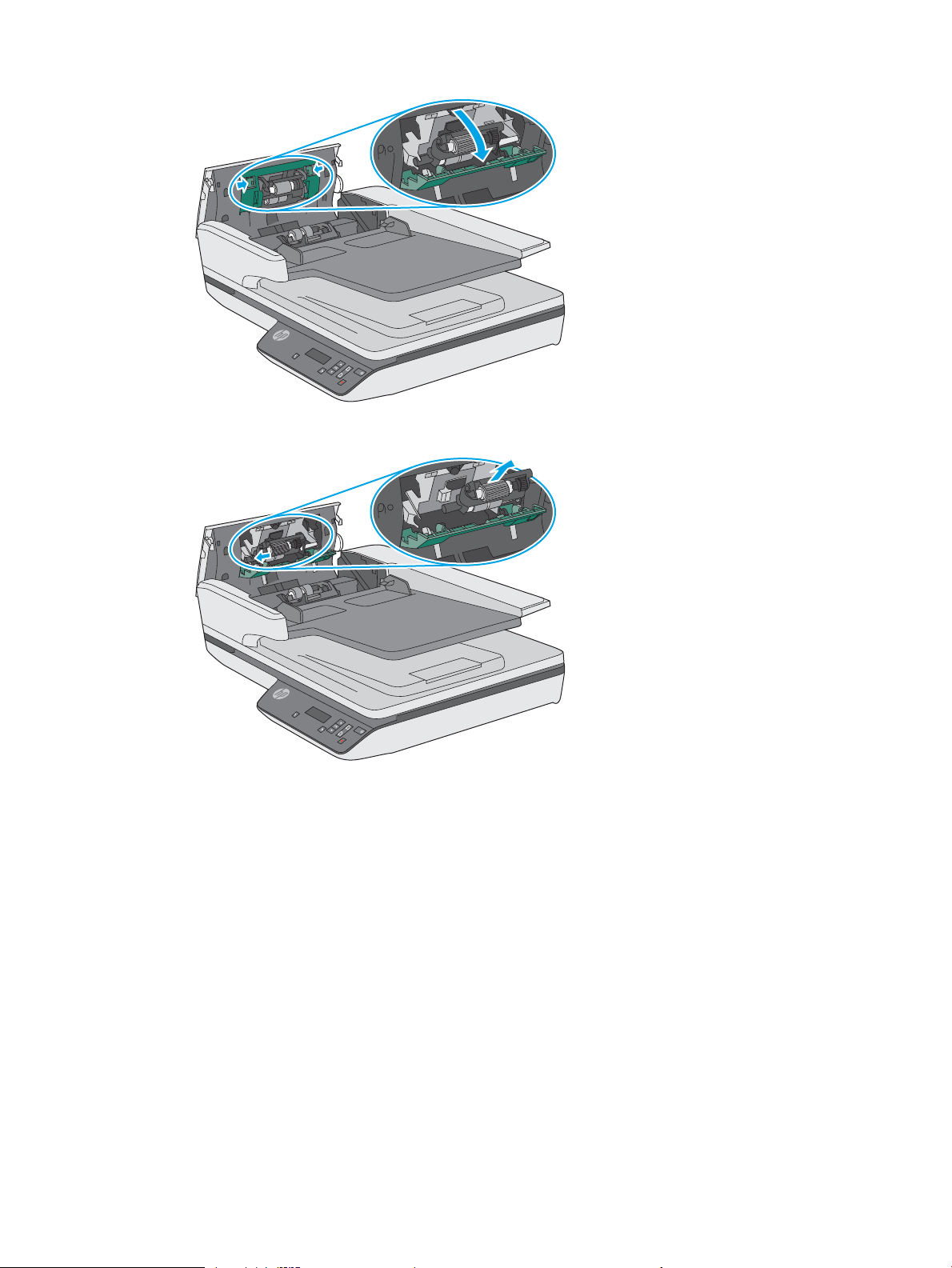
2. Retirez l'axe du rouleau du support, puis retirez le module du rouleau.
3. Remplacez module du rouleau d'entraînement tel qu'indiqué dans les instructions fournies avec le kit de
remplacement.
4. Fermez le capot du bac d'alimentation. Rebranchez le câble USB et le cordon d’alimentation à votre
scanner.
5. Appuyez sur le bouton Power pour mettre le scanner sous tension.
6. Windows : mettez à jour l'historique de maintenance du scanner.
●
Ouvrez l'utilitaire Outils du scanner HP.
●
Sous Record Replacement (Enregistrer le remplacement), cliquez sur Record Replacement pour
consigner cette activité de remplacement et mettre à jour l'historique de remplacement des
rouleaux.
Votre scanner est maintenant prêt à être utilisé.
FRWW Remplacement de pièces 37
Page 46

Commande des fournitures de maintenance et de numérisation
Pour commander des pièces de maintenance pour votre scanner, visitez le site Web des pièces pour scanners
HP à l'adresse www.hp.com/buy/parts.
38 Chapitre 3 Entretien et maintenance FRWW
Page 47

4 Résolution des problèmes
Cette section contient les solutions aux problèmes courants liés au scanner.
Pour des informations complémentaires sur la résolution des problèmes, consultez l'aide du programme de
numérisation HP que vous utilisez.
FRWW 39
Page 48
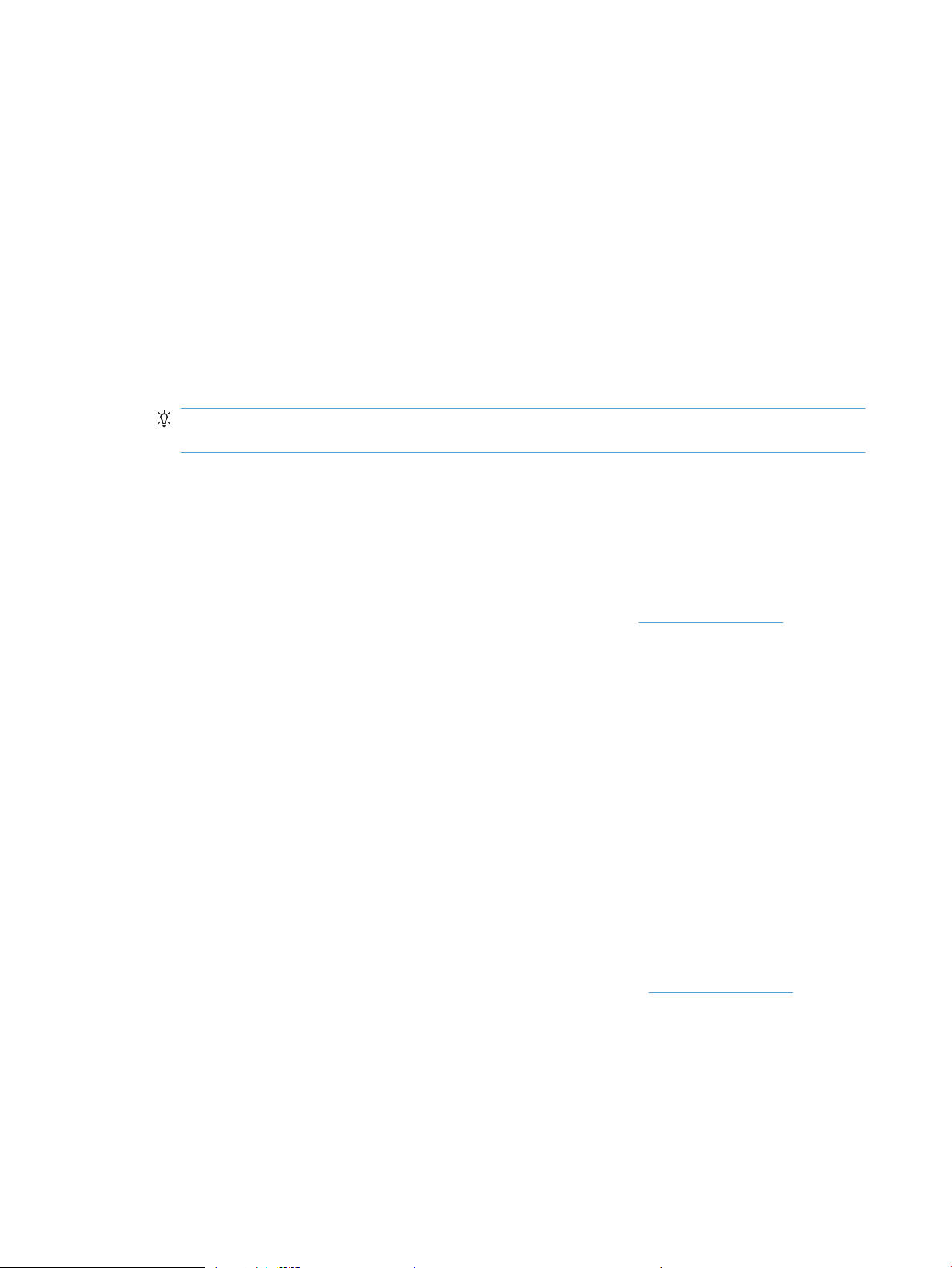
Conseils de base pour le dépannage
Des problèmes aussi simples que la présence d'impuretés sur les bandes de numérisation, ou des câbles mal
connectés, peuvent provoquer des numérisations oues ou un fonctionnement inattendu, voire inopérant, du
scanner. Chaque fois que vous rencontrez des problèmes lors de la numérisation, procédez
systématiquement aux vérications suivantes.
●
Si vous numérisez un document qui sera analysé par le procédé de reconnaissance optique de caractères
(ROC), assurez-vous que le document d'origine est assez clair pour être analysé correctement.
●
Assurez-vous que le câble USB et le cordon d'alimentation sont correctement insérés dans leurs
connecteurs respectifs à l'arrière du scanner et que le cordon d'alimentation est branché à une prise
secteur ou à un parasurtenseur en état de marche.
●
Assurez-vous que le scanner ne s'est pas éteint automatiquement. Si c'est le cas, appuyez sur le bouton
d’alimentation pour remettre le scanner sous tension.
ASTUCE : Modier le paramètre d'arrêt automatique à l'aide de l'utilitaire Outils HP Scanner Tools
(Windows) ou HP Utility (OS X).
●
Vériez que l'alimentation électrique du scanner fonctionne.
—
Vériez que le voyant vert situé sur le bloc d'alimentation est allumé.
—
Si ce voyant est éteint, assurez-vous qu'une alimentation électrique est présente sur la prise
secteur ou le parasurtenseur sur lequel le bloc d'alimentation est branché.
—
Si la prise électrique ou le parasurtenseur est alimenté, mais que le voyant vert est toujours éteint,
le cordon d'alimentation est peut-être défectueux. Visitez le site www.hp.com/support pour
obtenir de l'aide.
●
Si le message d'erreur Scanner introuvable s'aiche lorsque vous tentez d'utiliser le scanner, mettez
celui-ci hors tension, patientez 30 secondes, puis remettez-le sous tension. Si le message s'aiche
toujours, le scanner peut avoir besoin d’être réinitialisé.
●
Si le scanner est connecté à l'ordinateur par l'intermédiaire d'un concentrateur USB ou d'un port USB
frontal de l'ordinateur, débranchez le scanner, puis rebranchez-le à un port USB situé à l'arrière de
l'ordinateur.
●
Windows : Assurez-vous que le bouton Numériser est activé (voir « Accessibilité du produit » pour plus
d'informations).
●
Mettez le scanner hors tension, patientez 30 secondes, puis remettez-le sous tension.
●
Assurez-vous que le capot du chargeur de documents est fermé.
●
Redémarrez l'ordinateur.
Si les problèmes persistent, il est possible que le logiciel de numérisation HP, le microprogramme ou les
pilotes associés ne soient plus actualisés ou soient corrompus. Visitez le site www.hp.com/support pour
trouver les mises à jour du logiciel, du microprogramme et des pilotes de votre scanner.
40 Chapitre 4 Résolution des problèmes FRWW
Page 49

Test du scanner
Suivez la procédure ci-dessous pour tester le scanner :
1. Assurez-vous que le bloc d'alimentation est bien connecté au scanner et à une prise électrique ou à un
une prise parafoudre en état de marche. Vériez que le voyant vert situé sur le bloc d'alimentation est
allumé pour vous assurer que le cordon d'alimentation fonctionne correctement.
2. Si le bloc d'alimentation est connecté à une prise parafoudre, veillez à ce que celle-ci soit bien reliée à
une prise électrique et à ce qu'elle soit allumée.
3. Appuyez sur le bouton Power pour mettre le scanner hors tension, débranchez le cordon d'alimentation
du scanner, puis éteignez l'ordinateur auquel le scanner est connecté. Patientez 30 secondes,
rebranchez le cordon d'alimentation sur le scanner, appuyez sur le bouton Power pour mettre le scanner
sous tension, puis allumez l'ordinateur.
4. Tentez une nouvelle numérisation.
FRWW Test du scanner 41
Page 50

Redémarrage du scanner
Le scanner peut avoir besoin d'une réinitialisation dans les cas suivants :
●
Si un message d'erreur du type Échec de l'initialisation du scanner s'aiche lorsque vous tentez
d'utiliser le scanner.
●
Si le message d'erreur Scanner introuvable s'aiche lorsque vous essayez d'utiliser le scanner et que le
problème persiste après avoir mis le scanner hors tension, attendu 30 secondes et remis le scanner sous
tension.
Pour réinitialiser le scanner, procédez comme suit :
1. Fermez HP Scan Software et l'utilitaire Outils du scanner, s'ils étaient ouverts.
2. Appuyez sur le bouton d’alimentation pour mettre le scanner hors tension, puis débranchez le bloc
d'alimentation de celui-ci.
3. Patientez 30 secondes.
4. Rebranchez le cordon d'alimentation au scanner, puis appuyez sur le bouton d’alimentation pour
remettre le scanner sous tension.
42 Chapitre 4 Résolution des problèmes FRWW
Page 51

Résolution des problèmes d'installation du scanner
●
Vérication des câbles
●
Désinstallation et réinstallation des pilotes et des outils de HP ScanJet (Windows)
Vérication des câbles
Type de câble Action
Câble d'alimentation Le câble d'alimentation relie le scanner à une prise secteur.
●
Assurez-vous que le câble d'alimentation relie correctement le scanner à une prise électrique
ou à un parasurtenseur sous tension.
●
Si le câble d'alimentation est connecté à un parasurtenseur, veillez à ce que celui-ci soit bien
relié à une prise électrique et à ce qu'il soit allumé.
●
Appuyez sur le bouton Power pour mettre le scanner hors tension, puis éteignez l'ordinateur.
Patientez 30 secondes, puis mettez successivement le scanner et l'ordinateur sous tension, en
respectant cet ordre.
Câble USB Le câble USB relie le scanner à l'ordinateur.
●
Utilisez le câble fourni avec le scanner. Un autre câble USB peut ne pas être compatible avec le
scanner.
●
Assurez-vous que le câble USB relie correctement le scanner à l'ordinateur.
●
Si le câble USB est connecté à un port USB situé à l'avant de l'ordinateur, branchez-le sur un
autre port USB à l'arrière de l'ordinateur.
Pour plus d'informations sur la résolution des problèmes liés au câble USB, consultez le site Web
www.hp.com/support, choisissez votre pays/région, puis utilisez l'outil de recherche pour trouver les
rubriques de résolution des problèmes liés au câble USB.
Désinstallation et réinstallation des pilotes et des outils de HP ScanJet (Windows)
Si le problème persiste une fois les connexions du scanner vériées, il se peut qu'il soit dû à une installation
incomplète. Essayez de désinstaller, puis de réinstaller les pilotes et les outils de HP ScanJet.
1. Appuyez sur le boutonPower pour mettre le scanner hors tension, puis débranchez le câble USB et le
cordon d'alimentation de celui-ci.
2. Sur l'ordinateur, ouvrez le Panneau de conguration, puis utilisez l'outil Ajout/suppression (dans
Windows 7, Windows 8, Windows 8.1 et Windows 10, utilisez l'outil Programmes et fonctionnalités)
pour désinstaller les applications suivantes :
●
Scanner de documents à plat HP ScanJet Pro 3500 f1
●
Numérisation HP (HP Scan)
3. Redémarrez l'ordinateur.
4. Réinstallez les pilotes et les outils de HP ScanJet.
FRWW Résolution des problèmes d'installation du scanner 43
Page 52

●
Mettez le scanner hors tension, patientez 30 secondes, puis remettez-le sous tension. Les logiciels
et pilotes requis doivent s'installer automatiquement.
●
Si les pilotes et outils ne s'installent pas automatiquement, installez-le à partir du CD "HP Scanning
Software".
5. Rebranchez le câble USB et le cordon d'alimentation sur le scanner, puis appuyez sur le bouton Power
pour mettre le scanner sous tension.
44 Chapitre 4 Résolution des problèmes FRWW
Page 53

Problèmes d'alimentation
Vérication du fonctionnement correct de l'alimentation électrique
Le câble d'alimentation relie le scanner à une prise secteur.
●
Assurez-vous que le câble d'alimentation est bien connecté au scanner et à une prise électrique en état
de marche.
●
Si le câble d'alimentation est connecté à un parasurtenseur, veillez à ce que celui-ci soit bien relié à une
prise électrique et à ce qu'il soit allumé.
●
Vériez que l'alimentation électrique du scanner fonctionne.
—
Vériez que le voyant vert situé sur le bloc d'alimentation est allumé.
—
Si ce voyant est éteint, assurez-vous qu'une alimentation électrique est présente sur la prise
secteur ou le parasurtenseur sur lequel le bloc d'alimentation est branché.
—
Si la prise électrique ou le parasurtenseur est alimenté, mais que le voyant vert est toujours éteint,
le cordon d'alimentation est peut-être défectueux. Visitez le site www.hp.com/support pour
obtenir de l'aide.
Si le problème persiste après vérication des points précités, procédez comme suit :
1. Appuyez sur le bouton d’alimentation pour mettre le scanner hors tension, puis débranchez le bloc
d'alimentation de celui-ci.
2. Patientez 30 secondes.
3. Rebranchez le cordon d'alimentation au scanner, puis appuyez sur le bouton d’alimentation pour
remettre le scanner sous tension.
Le scanner ne s'allume pas
Si le scanner ne s'allume pas après avoir appuyé sur le bouton d’alimentation, vériez les points suivants :
●
Le scanner a peut-être été débranché. Assurez-vous que le cordon d'alimentation est toujours relié au
scanner et branché sur la source d'alimentation.
●
Le cordon d'alimentation est peut-être défectueux.
—
Vériez que le voyant vert situé sur le bloc d'alimentation est allumé.
—
Si ce voyant est éteint, assurez-vous qu'une alimentation électrique est présente sur la prise
secteur ou la prise parafoudre sur laquelle le bloc d'alimentation est branché.
—
Si la prise électrique ou la prise parafoudre est alimentée, mais que le voyant vert est toujours
éteint, le cordon d'alimentation est peut-être défectueux. Visitez le site www.hp.com/support pour
obtenir de l'aide.
Le scanner se met hors tension de façon intempestive
Par défaut, le scanner entre en mode Veille au bout de 15 minutes d'inactivité et se met automatiquement
hors tension au bout de deux heures d'inactivité an d'économiser l'énergie.
Windows : Pour modier les paramètres par défaut, procédez comme suit :
FRWW Problèmes d'alimentation 45
Page 54

1. Lancez l'utilitaire Outils du scanner HP.
2. Cliquez sur l'onglet Paramètres, puis sélectionnez les paramètres de veille et d'arrêt automatique
appropriés.
●
Pour dénir la période d'inactivité au bout de laquelle le scanner doit entrer en mode Veille,
sélectionnez 15 minutes ou 59 minutes dans la liste déroulante Veille : Mettre le scanner en
veille au bout de : .
●
Pour indiquer la période d'inactivité après laquelle le scanner doit s'éteindre, sélectionnez la valeur
voulue (1 heure, 2 heures, 4 heures ou 8 heures) dans la liste déroulante Arrêt automatique :
Mettre le scanner hors tension au bout de :
OS X : Utilisez HP Utility pour changer ces valeurs par défaut.
.
46 Chapitre 4 Résolution des problèmes FRWW
Page 55
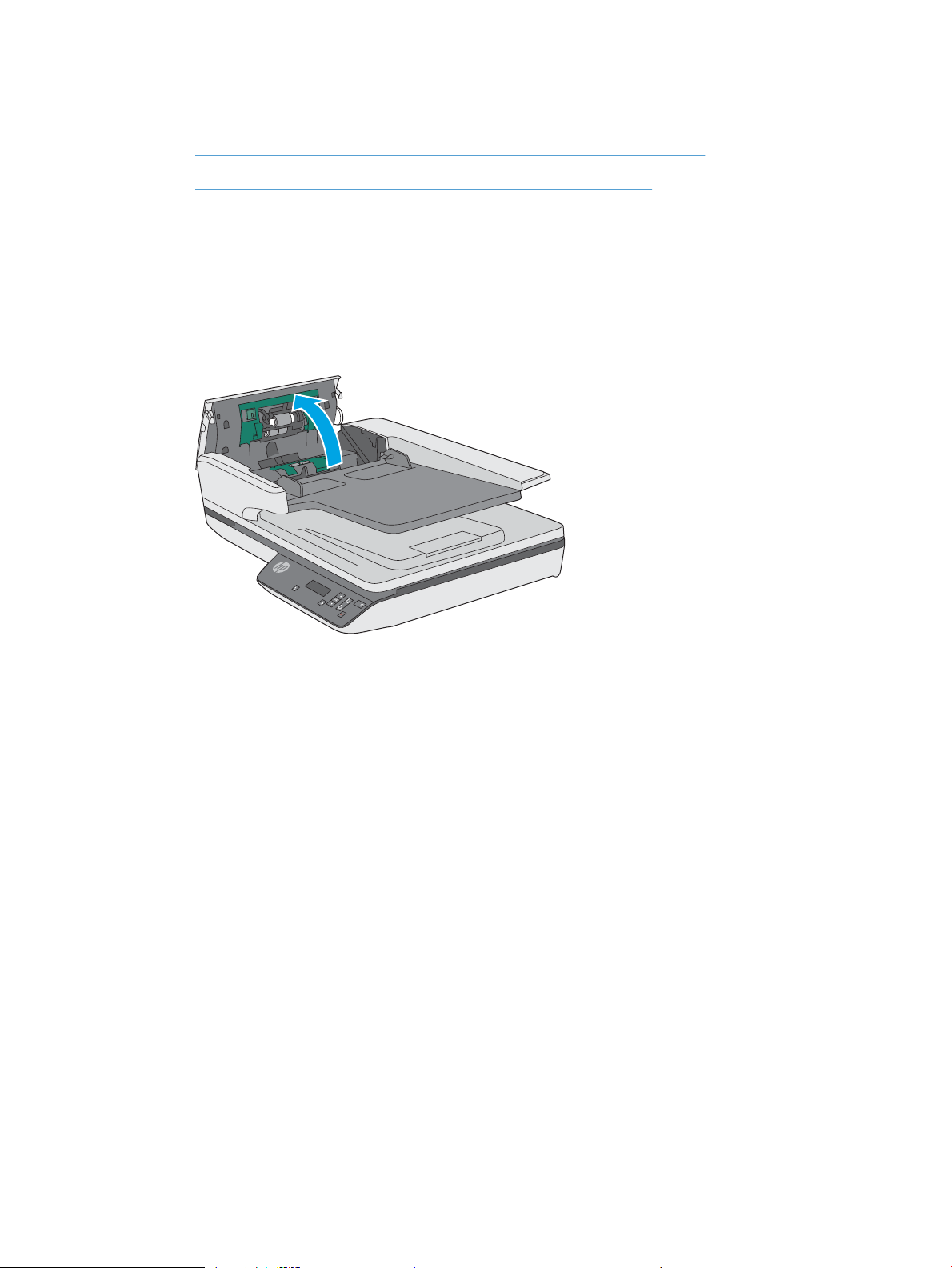
Bourrages papier
●
Suppression des bourrages dans le circuit d'alimentation en papier du scanner
●
Un document chargé dans le scanner provoque des bourrages répétés
Suppression des bourrages dans le circuit d'alimentation en papier du scanner
Pour éliminer un bourrage papier, procédez comme suit :
1. Retirez les pages éventuellement présentes dans le chargeur de documents.
2. Soulevez le capot du bac d’alimentation pour ouvrir celui-ci.
3. Retirez les originaux ou tout élément coincé dans le circuit d'alimentation en papier.
4. Retirez les débris visibles (tels que papier, agrafes ou trombones) éventuellement présents dans le
circuit d'alimentation en papier.
5. Inspectez les rouleaux dans le capot du bac d’alimentation. Retirez tout débris visible.
FRWW Bourrages papier 47
Page 56

6. Retirez tout papier éventuel dans la sortie du bac. Soulevez l’entrée du bac d'alimentation pour vérier
qu'il ne reste aucun papier dans le circuit du papier. Si du papier est resté bloqué dans le circuit, sortez-le
en le tirant délicatement.
7. Fermez le couvercle du chargeur de documents.
8. Rechargez tous les originaux dans le chargeur de documents et eectuez une nouvelle numérisation.
Un document chargé dans le scanner provoque des bourrages répétés
●
Le document n'est peut-être pas conforme aux critères des originaux acceptables.
●
Il est possible qu'un objet (par exemple une agrafe ou une note repositionnable) soit resté sur l'original
et doive être enlevé.
●
Assurez-vous que les guide-papier sont en contact avec les bords de l'original.
48 Chapitre 4 Résolution des problèmes FRWW
Page 57

Problèmes d'alimentation du papier
Bourrages papier, déviation du papier, décalages ou engagement de plusieurs feuilles à la fois
●
La numérisation de pages humides peut provoquer des bourrages papier. Assurez-vous que les
documents introduits sont parfaitement secs (le toner est sec et les documents ne comportent aucune
substance humide telle que de la colle ou du uide correcteur).
●
Vériez que tous les rouleaux sont en place et que les portes d'accès aux rouleaux, ainsi que le couvercle
du chargeur de documents, sont fermés.
●
Si les pages semblent être déviées lorsqu'elles entrent dans le circuit d'alimentation en papier du
scanner, vériez que les images numérisées dans le logiciel ne sont pas de travers.
●
Il se peut que les pages ne soient pas correctement placées. Calez les pages et ajustez les guide-papier
au centre du bac.
●
Ils doivent toucher les côtés de la pile de papier pour fonctionner correctement. Assurez-vous que la pile
de papier est droite et que les guides sont bien placés contre elle.
●
Il est possible que les bacs d'alimentation ou de sortie contiennent trop de pages. Réduisez le nombre de
pages dans le chargeur de documents et retirez les pages du bac de sortie.
●
Nettoyez le circuit d'alimentation en papier du scanner an de réduire les risques de décalage des pages.
Si des décalages continuent de se produire, nettoyez les rouleaux. Si des décalages continuent de se
produire, remplacez les rouleaux.
Le scanner n'envoie aucune feuille de papier
Rechargez les pages dans le chargeur de documents, en vous assurant qu'elles entrent bien en contact avec
les rouleaux.
Le capot du chargeur de documents n'est peut-être pas bien enclenché. Ouvrez le capot, puis refermez-le en
appuyant fermement de part et d'autre pour vous assurer que la fermeture est complète.
Il peut s'agir d'un problème matériel concernant le scanner. Suivez la procédure ci-dessous pour tester le
scanner :
1. Assurez-vous que le bloc d'alimentation est bien connecté au scanner et à une prise électrique ou à un
parasurtenseur en état de marche. Vériez que le voyant vert situé sur le bloc d'alimentation est allumé
pour vous assurer que le cordon d'alimentation fonctionne correctement.
2. Si le bloc d'alimentation est connecté à un parasurtenseur, veillez à ce que celui-ci soit bien relié à une
prise électrique et à ce qu'il soit allumé.
3. Appuyez sur le bouton Power pour mettre le scanner hors tension, débranchez le bloc d'alimentation de
celui-ci, puis allumez l'ordinateur auquel le scanner est connecté. Patientez 30 secondes, rebranchez le
cordon d'alimentation sur le scanner, appuyez sur le bouton Power pour mettre le scanner sous tension,
puis allumez l'ordinateur.
4. Tentez une nouvelle numérisation.
FRWW Problèmes d'alimentation du papier 49
Page 58

Les originaux s'enroulent dans le bac de sortie du scanner
Lorsque l'air environnant est sec, les originaux de faible grammage, tels que ceux imprimés sur du papier de
copie exempt de carbone, peuvent subir un enroulement dans le bac de sortie. Pour réduire le risque
d'enroulement, aplanissez les bords recourbés des originaux avant de les introduire dans le chargeur de
documents.
50 Chapitre 4 Résolution des problèmes FRWW
Page 59

Problèmes de qualité d'image
Les images numérisées sont mal alignées
●
Vériez que les guides du chargeur de documents sont centrés sur le scanner et ont la largeur
appropriée par rapport à l'original en cours de numérisation. Assurez-vous que les guide-papier sont en
contact avec les bords de l'original.
●
Windows : utilisez la fonction Auto-Straighten (Redressement automatique) pour redresser les
contenus déviés par rapport à la mise en page du document source. Utilisez la fonction
(Détection de taille automatique) pour redresser les images qui pourraient avoir été déviées durant le
processus de numérisation.
Des stries ou des rayures apparaissent sur les images numérisées
Pour plus d'informations sur le nettoyage du scanner, voir la section Entretien et maintenance du guide de
l'utilisateur.
●
Assurez-vous que les originaux sont propres et non froissés.
●
Nettoyez la vitre du scanner.
L'image numérisée est brouillée
Auto Detect Size
●
Vériez qu'aucun élément n'est bloqué dans le circuit d'alimentation en papier du scanner et assurezvous que les guides de largeur du papier sont correctement positionnés. Tentez une nouvelle
numérisation.
●
Vériez que le document n'est pas brouillé.
La numérisation est entièrement blanche ou entièrement noire
●
Le document n'est peut-être pas correctement placé dans le bac d'alimentation. Assurez-vous que le
document à numériser est placé face vers le bas dans le bac d'alimentation.
●
Windows : si vous numérisez au format image en noir et blanc, assurez-vous que le seuil de noir et blanc
n'est pas déni sur l'une des valeurs minimale ou maximale. La xation du seuil sur une valeur extrême
aurait comme conséquence la production d'une image entièrement blanche ou entièrement noire.
●
OS X : Si vous numérisez une image comportant du texte à l'aide de l'application Image Capture,
dénissez le paramètre Image Correction (Correction d'image) sur Manuelle et réglez le curseur de
seuil sur le seuil souhaité.
La partie inférieure de l'image numérisée est tronquée
Par défaut, le logiciel de numérisation peut numériser des supports d'une longueur allant jusqu'à 356 mm .
Vériez que le format de page sélectionné dans le logiciel de numérisation (ou pour le raccourci de
numérisation sélectionné) est compatible avec la longueur du document numérisé.
FRWW Problèmes de qualité d'image 51
Page 60
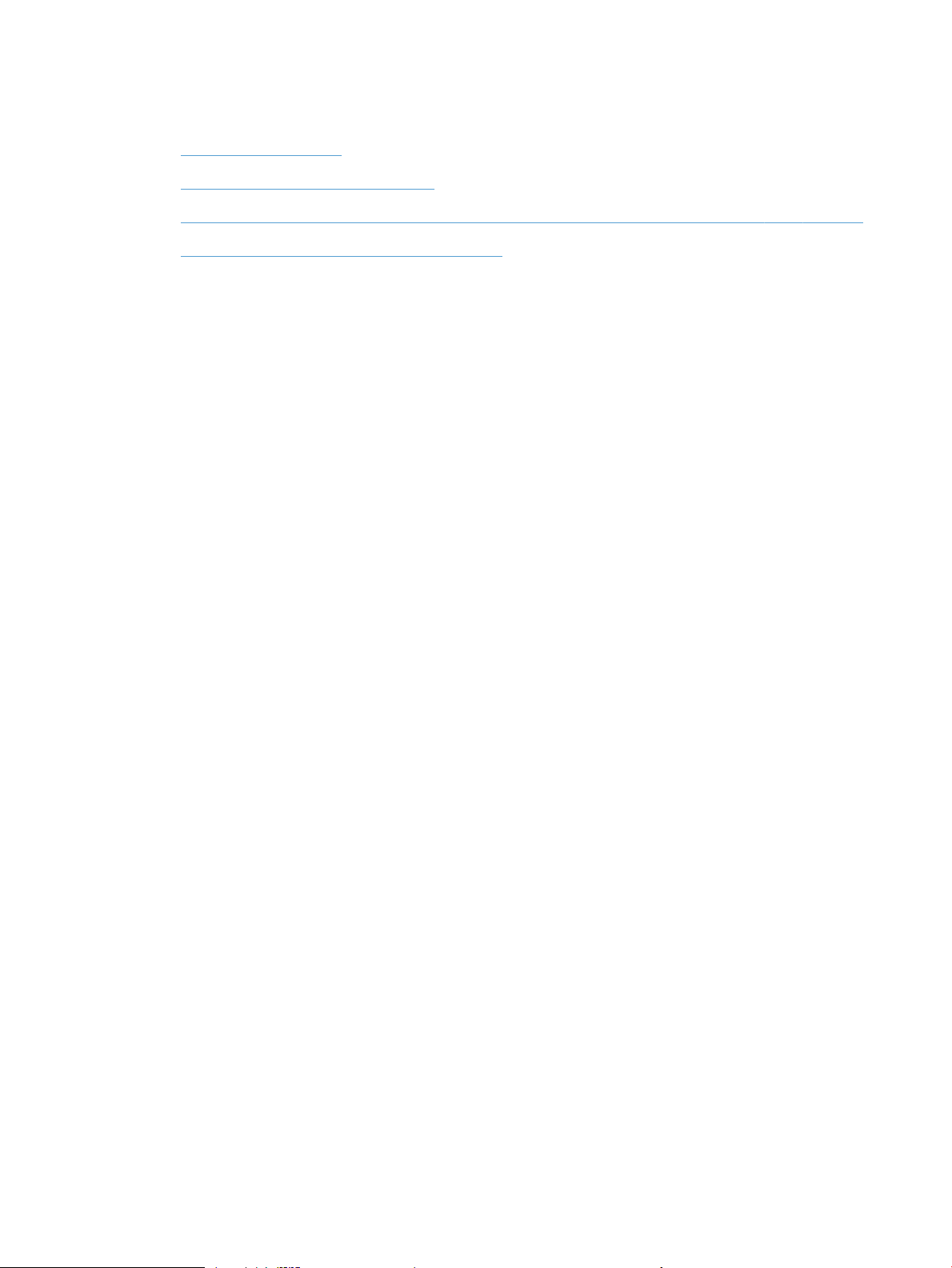
Problèmes de fonctionnement du scanner
●
Problèmes de connexion
●
Fonctionnement incorrect des boutons
●
L'écran LCD ne fonctionne pas correctement ou les boutons du scanner ne produisent pas l'eet souhaité
●
Problèmes liés à la performance de numérisation
Problèmes de connexion
Vérication de la connexion USB
Vériez la connexion physique établie avec le scanner.
●
Utilisez le câble fourni avec le scanner. Un autre câble USB peut ne pas être compatible avec le scanner.
●
Assurez-vous que le câble USB relie correctement le scanner à l'ordinateur. Lorsque le câble USB est
correctement connecté à l'ordinateur, l'icône représentant un trident est orientée vers le bas.
Si le problème persiste après vérication des points précités, tentez de procéder comme suit :
1. Procédez de l'une des manières suivantes selon la façon dont le scanner est connecté à l'ordinateur :
●
Si le câble USB est connecté à un concentrateur (hub) USB ou à une station d'accueil pour
ordinateur portable, déconnectez le câble USB du concentrateur USB ou de la station d'accueil, puis
connectez le câble USB à un port USB situé à l'arrière de l'ordinateur.
●
Si le câble USB est connecté directement à l'ordinateur, branchez-le sur un autre port USB à l'arrière
de l'ordinateur.
●
Déconnectez tous les autres périphériques USB de l'ordinateur, à l'exception du clavier et de la
souris.
2. Appuyez sur le bouton Power pour mettre le scanner hors tension, attendez 30 secondes, puis rallumez
le scanner.
3. Redémarrez l'ordinateur.
4. Une fois l'ordinateur redémarré, essayez d'utiliser le scanner.
●
Si le scanner fonctionne, rebranchez les autres périphériques USB un par un, puis essayez d'utiliser
le scanner après chaque nouvel ajout de périphérique. Déconnectez tout périphérique USB
empêchant le scanner de fonctionner.
●
Windows : si le scanner ne fonctionne pas, désinstallez, puis réinstallez les pilotes et les outils de
HP ScanJet :
—
HP ScanJet Pro 3500
—
Numérisation HP (HP Scan)
52 Chapitre 4 Résolution des problèmes FRWW
Page 61
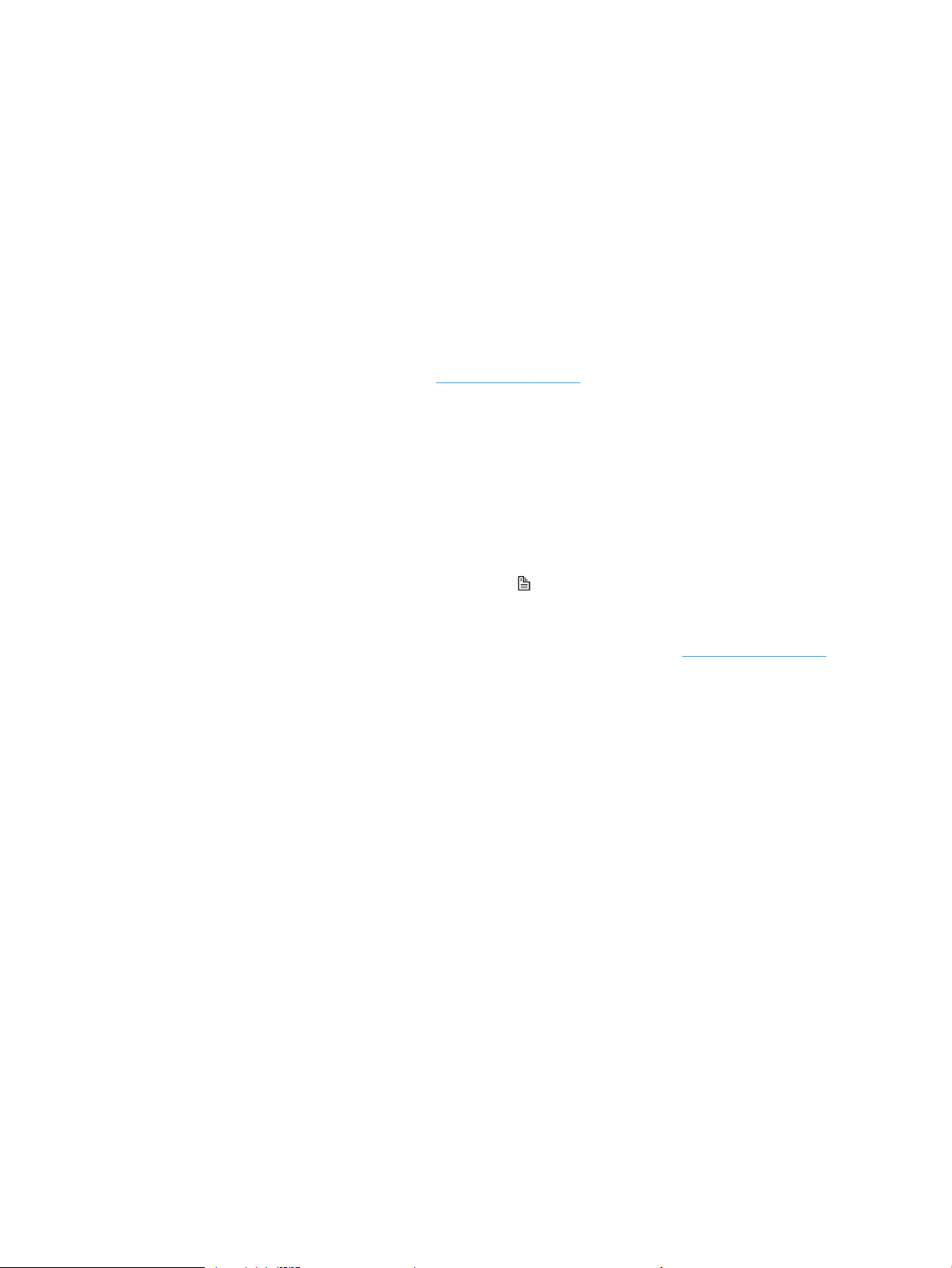
Fonctionnement incorrect des boutons
Les boutons du scanner ne fonctionnent pas correctement
Après chaque étape, appuyez sur le bouton Numériser pour vérier que celui-ci fonctionne correctement. Si le
problème persiste, passez à l'étape suivante.
1. Il se peut qu'un câble ne soit pas bien branché. Assurez-vous que le câble USB et le cordon
d'alimentation sont correctement branchés.
2. Mettez le scanner hors tension, patientez 30 secondes, puis remettez-le sous tension.
3. Redémarrez l'ordinateur.
4. Si le problème persiste, il se peut qu'un problème aecte le panneau de commande. Contactez
l'assistance technique HP à l'adresse www.hp.com/support.
L'écran LCD ne fonctionne pas correctement ou les boutons du scanner ne
produisent pas l'eet souhaité
Les symptômes suivants indiquent un problème aectant le panneau avant du scanner.
●
Problèmes liés à l'écran LCD : L'aichage est vide ou une partie du contenu de l'écran est manquante.
●
Problèmes liés aux boutons : Les boutons ne répondent pas, ou une action erronée se produit quand
vous appuyez sur un bouton (par exemple, vous obtenez une numérisation en recto seul lorsque vous
appuyez sur le bouton Numérisation recto verso ( ).
●
Problèmes liés aux voyants : Les voyants ne fonctionnent pas ou demeurent dans un état erroné.
Si ce type d'incident survient sur le scanner, contactez l'assistance HP sur le site www.hp.com/support.
Problèmes liés à la performance de numérisation
La numérisation ne se lance pas immédiatement
Assurez-vous que le capot du chargeur de documents est fermé et que le scanner est sous tension.
Le scanner numérise un document recto verso à raison d'une seule page à la fois
Vériez que le raccourci de numérisation sélectionné indique le mode recto verso.
Certaines pages numérisées sont manquantes dans la cible de numérisation
Lors de la numérisation, les pages collées ensemble sont numérisées en tant qu'entité unique. Vériez que
certaines des pages numérisées ne sont pas collées entre elles.
L'ordre des pages numérisées est incorrect sur la destination de la numérisation
●
Vériez que l'ordre des pages du document original est correct avant de le placer face vers le bas dans le
chargeur de documents.
●
Vériez l'absence d'agrafes, trombones ou autres matériaux tels que des notes adhésives, susceptibles
d'empêcher le chargement correct des pages.
●
Vériez que les pages n'adhèrent pas les unes aux autres.
FRWW Problèmes de fonctionnement du scanner 53
Page 62

Les chiers de numérisation sont trop volumineux
●
La plupart des logiciels de numérisation permettent de sélectionner une taille de chier inférieure au
moment de choisir le type de chier de sortie. Pour plus d'informations, reportez-vous à l'aide du logiciel
de numérisation utilisé.
●
Vériez le paramètre de résolution de la numérisation (pour plus d'informations, reportez-vous à l'aide
du logiciel de numérisation utilisé).
—
Une résolution de 200 ppp est suisante pour le stockage de documents tels que des images.
—
Pour la plupart des polices, une résolution de 300 ppp est suisante pour pouvoir exploiter la
reconnaissance optique de caractères (OCR) et créer un texte modiable.
—
Pour les polices asiatiques et de petite taille, la résolution de 400 ppp est recommandée.
La numérisation à une résolution plus élevée que nécessaire génère un chier plus volumineux sans
créer d'avantage supplémentaire.
●
Les numérisations en couleur génèrent des chiers plus volumineux que les numérisations de
documents en noir et blanc.
●
Si vous numérisez un grand nombre de pages à la fois, envisagez la possibilité de réduire le nombre de
pages numérisées à la fois, an de créer des chiers plus nombreux mais moins volumineux.
54 Chapitre 4 Résolution des problèmes FRWW
Page 63

Résolution de problèmes supplémentaire
Bénéciez d'une assistance téléphonique pour votre pays/région.
Préparez le nom de votre produit, son numéro de série, la date
d'achat et une description du problème rencontré.
Bénéciez d'une assistance par Internet 24h/24 et téléchargez
des logiciels utilitaires, des pilotes et des informations au format
électronique.
Commander des services supplémentaires d'entretien ou de
maintenance HP.
Vous trouverez le numéro de téléphone de votre pays/région sur
le document fourni avec votre produit ou à l'adresse
www.hp.com/support/
www.hp.com/support/
www.hp.com/support/
FRWW Résolution de problèmes supplémentaire 55
Page 64
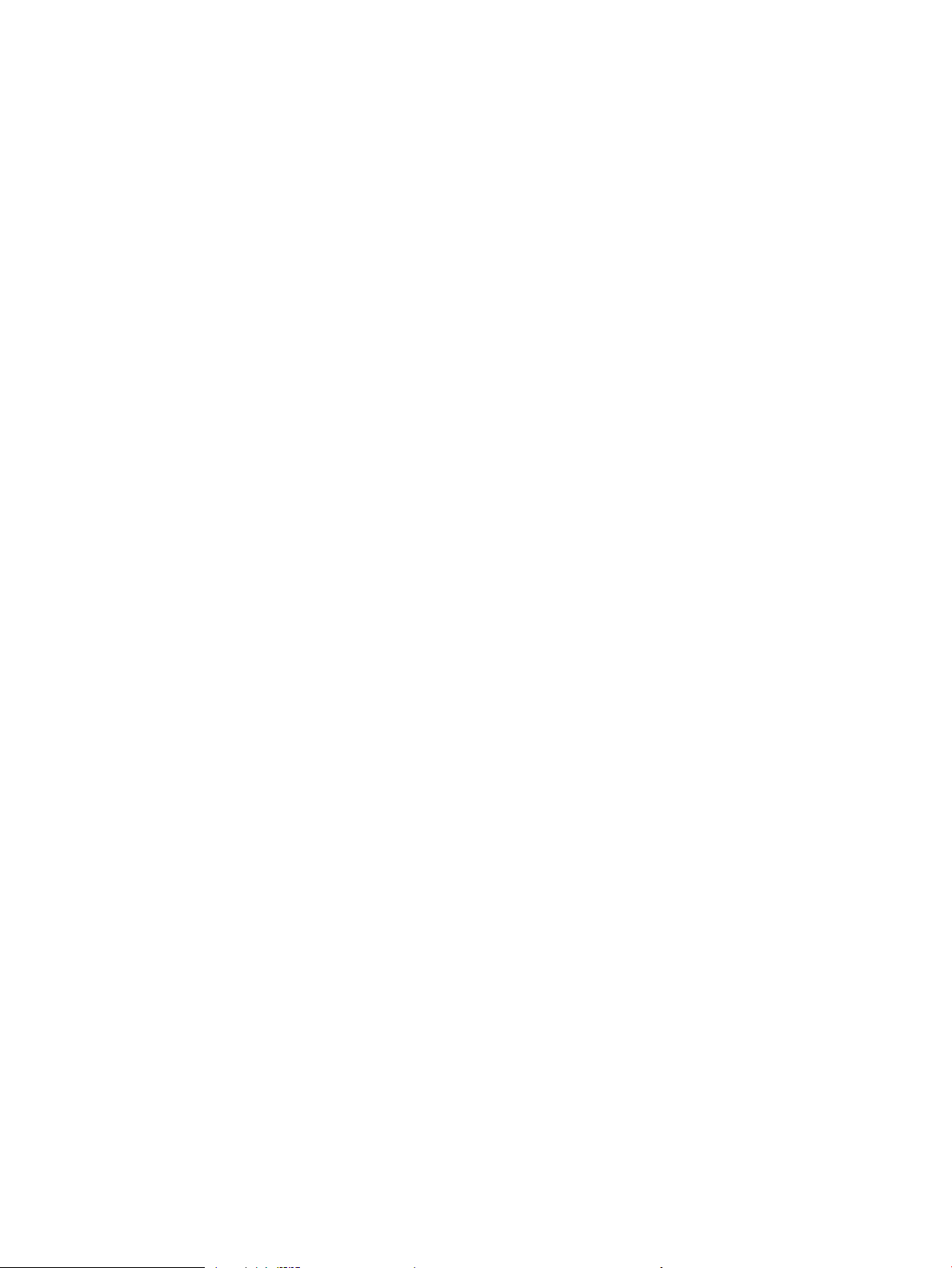
56 Chapitre 4 Résolution des problèmes FRWW
Page 65

Index
A
assistance
en ligne 55
assistance clientèle
en ligne 55
Assistance clientèle HP 55
assistance en ligne 55
assistance technique
en ligne 55
B
bac d'alimentation
chargement des documents 18
bac de sortie
emplacement 2
bacs d'entrée et de sortie
emplacement 2
bloc d'alimentation
dépannage du câble 43
bourrages
dépannage 48
bouton marche/arrêt,
emplacement 2
boutons
panneau de commande du
scanner 3
C
câbles
dépannage 43
câble USB
dépannage 43
capacité, chargeur de documents 8
chargeur de documents
capacité 8
conseils pour le chargement 14
chion de nettoyage 32
Chion de nettoyage pour circuit
d'alimentation en papier HP 32
circuit d'alimentation en papier
Nettoyage 32
problèmes d'alimentation en
papier 47
cloud, numérisation vers 21
commande
kit de remplacement des
rouleaux 34, 36
Commande
consommables 38
Consommables
commande 38
D
Décalages
dépannage 49
dépannage
bourrages 48
câbles 43
désinstallation et réinstallation du
logiciel 43
images coupées 51
images oues 51
numérisations blanches 51
ordre des pages 53
problèmes d'alimentation en
papier 47
stries 51
Dépannage
conseils de base 40
décalages 49
erreur d'introduction du papier
49
chiers de numérisation
volumineux 54
images déformées 51
installation 43
numérisation d'objets fragiles
26
numérisations noires 51
numérisations recto verso 53
objets fragiles 26
pages manquantes 53
vérication de l'alimentation 45
vitesse 26, 53
désinstallation et réinstallation du
logiciel 43
Détection automatique de la
couleur 23
détection automatique du format de
page 23
détection des multi-collectes 22
détection du format de page 23
E
écran LCD, problèmes 53
engagement de plusieurs pages 49
entretien
nettoyage du circuit
d'alimentation en papier 32
F
fonctionnalités
détection automatique de la
couleur 23
détection des multi-collectes 22
détection du format de page 23
mode de texte en noir et blanc
amélioré 23
prise en charge des pages extra-
longues 22
prise en charge des pages
longues 22
raccourcis de numérisation 20
G
gestion de l'alimentation 45
guide-papier, emplacement 2
FRWW Index 57
Page 66
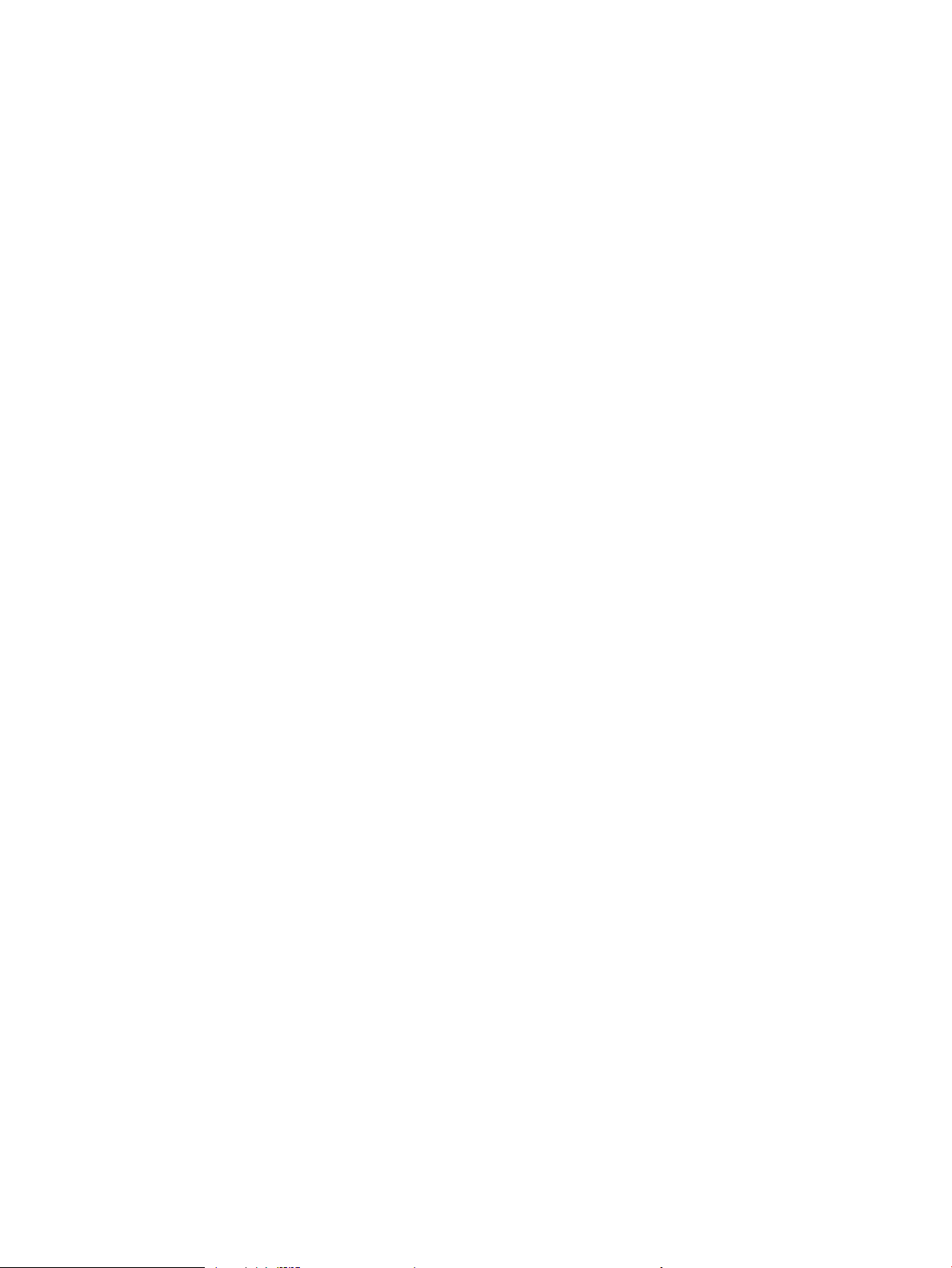
H
HP Scan Extended
numériser depuis 20
HP TWAIN 9
I
Images coupées
dépannage 51
images décalées 51
Images de travers 51
images oues 51
Images très oues 51
information produit 1
installation du logiciel
dépannage 43
L
logiciel
dépannage de l'installation 43
désinstallation et réinstallation
43
Mac 10
Windows 9
logiciel du scanner
Mac 10
Windows 9
logiciel HP Scan Extended
à propos de 9
Logiciel OS X 10
Logiciels pour Windows 9
M
maintenance
Onglet maintenance de l'utilitaire
Outils du scanner HP 28
marche/arrêt, emplacement du
bouton 2
mise sous tension du scanner
Résolution des problèmes 45
Mode de texte en noir et blanc
amélioré 23
Mode Veille 11
N
nettoyage
circuit d'alimentation en papier
32
numérisation
depuis HP Scan Extended 20
chiers trop volumineux 54
originaux 18
problèmes d'alimentation en
papier 47
Numérisation
objets fragiles 26
numérisations blanches
dépannage 51
Numérisations noires
dépannage 51
Numérisations recto verso
Dépannage 53
numérisation vers le Cloud 21
O
objets fragiles, numérisation 26
Onglet maintenance
de l'utilitaire Outils du scanner
HP 28
P
pages désordonnées 53
pages manquantes, dépannage 53
panneau de commande
emplacement 2
papier
bourrages 48
dépannage 49
erreur d'introduction 49
Papier
décalages 49
types pris en charge 15
paramètres de gestion de
l'alimentation 45
pièces
commander 34, 36
Pilotes
types de papier 15
prise en charge des pages extra-
longues 22
prise en charge des pages longues
22
problèmes avec l'écran LCD 53
problèmes d'aichage 53
problèmes d'alimentation en
papier 47
produit
arrêt automatique 11
mode Veille 11
R
raccourcis de numérisation 20
Rayures
dépannage 51
redémarrage du scanner 42
remplacement du rouleau et du
tampon de séparation 36
remplacer les rouleaux 34
résolution des problèmes
boutons 53
écran 53
LCD 53
redémarrage du scanner 42
Résolution des problèmes
alimentation 45
rouleau
remplacer 34, 36
S
scanner
panneau de commande 3
redémarrage 42
sites Web
assistance clientèle 55
pièces de rechange 34, 36
Sites Web
commande de consommables
38
supports
bourrages 48
Supports
décalages 49
dépannage 49
erreur d'introduction 49
T
TWAIN 9
U
utilitaire Outils du scanner HP
Utilisation 9
V
Vitesse
dépannage 53
Vitesse, dépannage 26
58 Index FRWW
Page 67

Page 68

© 2015 HP Development Company, L.P.
www.hp.com
